Wireless Print Server
|
|
|
- Teuvo Alanen
- 9 vuotta sitten
- Katselukertoja:
Transkriptio
1 Wireless Print Server Trådlös printserver Trådløs printerserver Langaton tulostuspalvelin ENGLISH SVENSKA NORSK SUOMI Art.no Model PS801Hv3 Ver
2
3 Wireless USB Print Server Art.no Model PS801Hv3 Please read the entire instruction manual before use and save it for future reference. We reserve the right for any errors in text or images and for making any necessary technical changes to this document. If you should have any questions concerning technical problems please contact our Customer Services. ENGLISH 1. Safety Unplug the adaptor before cleaning. Wipe the product with a lightly moistened cloth when required; never use solvents or strong detergents. Do not place product where it can fall into water or other liquids. Do not place any objects containing liquid on top of product, e.g. flower vase or drink. Place the product on a smooth surface where there is little risk of it falling. Protect it against unwanted shocks or blows. Only use the included adaptor (5 V, 2 A, + centre pin). Make sure the lead from the adaptor is not damaged in any way. The adaptor may not be used if any part is damaged, it should either be discarded or repaired by a qualified repairman. The wireless print server and adaptor must not be disassembled or modified in any way. The print server may not be used if any part is damaged, it should either be discarded or repaired by a qualified repairman. 2. Contents Wireless USB print server Power adaptor CD-ROM software disc Instruction manual 3
4 3. Description ENGLISH Status (Green) Error (Red) Diagnostic USB-connection LAN-connection Power A. Status and Error Status (Green) Error (Red) Display Off Off No power On Off Normal Use - Idle Flashing Off Normal use Transmitting/receiving of data packets to/from the network. On On No printer is connected. Flashing Flashing Firmware upgrade in progress. B. Diagnostics The diagnostic button has two different functions: Restoring the factory settings 1. Turning off the print server (unplug the DC plug). 2. Push and hold in the button with a pointy object e.g. the end of a paper clip in the hole marked [DIAG]. 3. Power on the print server while at the same time holding in the [DIAG] button. A test page showing the current settings (factory settings) is printed out. 4
5 Print a test page 1. Turn on the print server (connect the DC plug) and make sure that the printer is ready for printing. 2. Push and hold in the button for 2 sec. with a pointy object e.g. the end of a paper clip in the hole marked [DIAG]. 3. A test page is printed showing the current settings. N.B. PostScript-printers are not able to print the test page. No page will be printed if you have such a printer. ENGLISH C. USB connection Connection for the printer cable. D. LAN connection Connection for CAT -5 cable to the Access Point, used during basic setup. E. Power Connection for the adaptor s DC plug. 4. Setup The wireless print server supports a variety of operating systems and can be setup differently accordingly: The wireless print server normally needs to be configured, however if your network has a DHCP server you merely need to connect it to the network (Plug-and-play). On the included CD you will find instructions on this. The PC which will be connected to the print server must always be configured. 4.1 Using the guide The guide which is found on the CD is designed for Windows XP and Vista. This is the recommended method for configuration. The guide can be used to configure the wireless print server for your network, even if the print server does not have a valid IP address. 5
6 ENGLISH 4.2 Preparations Do not connect the adaptor. Make sure that it is not connected to the mains. Find the name of the print server which is printed on a label on the bottom of the device. It consists of 8 letters and/or numbers. You will need this information during configuration. Check the wireless and IP settings for the Access Point you are connecting your PC to. 4.3 Begin configuration 1. Insert the supplied CD into computer s CD-ROM. The program will start automatically (if not, start it manually by double-clicking on Autorun.exe in the root folder on the CD. 2. Click on Setup Wizard. N.B. Choose Setup Wizard to first configure the wireless print server, which is not yet connected to the network. Or you may click on the Setup Wizard when the wireless configuration needs to be changed. PC Install is used mainly for adding other users, who s PCs, are already connected to the wireless network. 6
7 3. Click on OK and follow these installation instructions step-by-step: (a). Connect the printer to the wireless print server. ENGLISH (b). Use a CAT-5 cable to connect both the PC and print server to a router or hub. (c). Start the printer. 7
8 ENGLISH (d). Turn on the print server (connecting the adaptor to the mains and connecting the DC plug to the print server). (e). Make sure that the LEDs show (Status, Error). Status (green) should light and Error (red) should be off. The printer is off or disconnected if the Error light (red) is lit. Continue by clicking Yes if both the Status and Error lights are off. N.B. It can take up to 30 sec. before the Error light disappears. N.B. In order to use the LAN interface it must be connected with a CAT-5 cable BEFORE the print server is turned on. The LAN interface (including cable) must be used during basic setup. The wireless connection will shut off if the print server is not connected to the LAN (including cable) when the print server is turned on. In the wireless infrastructure mode the wireless interface will turn off if a CAT-5 cable is connected. If the above is already done you can click Skip. 8
9 4. Choose your wireless print server and then click Next to continue. 5. Select the desired Access Point or click Refresh if it is not on the list. ENGLISH 6. If your Access Point is not on the list you have to choose Manual Setting and click Next to go on to the Security Setting. 7. Security Settings 9
10 ENGLISH A: Network Type: Select Infrastructure if you are connecting to an existing network. Select AD-Hoc for a Peer-to-Peer (P2P) connection. B: SSID All wireless devices must use the same SSID (network name) in order to communicate. C: Channel (in Ad-Hoc mode) chooses a desired value. D: Security: There are 4 different settings for Wireless security. Disable (off) No encryption. WEP with b standard. Data encryption before transmitting, but simplistic encryption. 10 respective 26 letter keys are required for 64 bit or 128 bit WEP encryption. WPA-PSK Data is encrypted with Wi-Fi protected access, and is much safer than WEP. Two methods are possible: TKIP and AES, PSK must be between 8 and 63 characters. WPA2 This is a further development of WPA-PSK, and gives an even higher degree of security, PSK must be between 8 and 63 characters. 8. Click Next to continue to the IP settings. Mark Obtain IP Address automatically if the network has a DHCP Server, otherwise you must choose Use following IP address. If you mark Use following IP address then you must enter an IP number that is available on the network. Use the same settings for the Subnet Mask and Default Gateway as used for the computers on the network. 9. Click Next to come to the next dialogue box. 10
11 10. Click Next to come to the next dialogue box. ENGLISH N.B. Do not click Yes yet. First remove the CAT-5 cable and the DC-plug to the print server. Reconnect the DC plug, but NOT the network cable. This must be done in order to activate the wireless connection! Click Yes when finished and to continue with the software installation. 11. Click Next and follow the instructions. 12. Click Finish when the installation is complete. 11
12 ENGLISH The wireless print server should now be listed in the next dialogue box, if not: Make sure the printer is on, correctly connected and ready for printing. Make sure that the drivers for the printer are correctly installed. 5. Configuring other computers to use the print server 1. Insert the supplied CD into computer s CD-ROM. The program will start automatically (if not, start it manually by double-clicking on Autorun.exe on the CD s root folder. 2. Click PC Install. 3. Follow the instructions on the screen. 4. The Wireless Print Server Utility window should now open. N.B. First remove the CAT-5 cable and the DC-plug to the print server. Reconnect the DC plug, but NOT the network cable. This must be done in order to activate the wireless connection! Remove also the CD from the CD ROM. Have ready the CD with drivers for the printer (if they are not already installed). Click Connect. A window will open requesting that you install the drivers for the printer. If the installation takes an unusually long time, you may be prompted to continue being connected. Click Yes if the installation is still in progress. When the drivers for the printer are installed an icon for the printer will be displayed. The printer can now be used as usual by all applications. You don t need to start the Wireless Print Server Utility. Make sure that both the print server and printer are correctly connected and installed in the Start/Settings/Printer and Fax folder. Click the Wireless Print Server Utility icon to open the programme. The Wireless Print Server Utility opens, and the programme will begin searching for print server. The name of the printer will be displayed (if it is found)*. The printer status is displayed: 12
13 ENGLISH Normally V is displayed if the PC is connected to the printer and the printer is ready for printing. Click Connect to connect to the print server when you wish to print. Click Disconnect when you are finished printing so that others may use the printer. X displays that the printer is busy and the name and the IP number for the PC that is currently printing. When the printer has been unused for 4 minutes a message window will appear asking if you still wish to be connected, if you do not answer the connection will terminate after and additional minute. * If the printer is not detected: Make sure that both the printer and print server are both correctly connected are on. Make sure that all the drivers for the printer are installed. Make sure that the network is functioning. Experiment by trying to connect another device to the network. 13
14 ENGLISH 6. Web-based administration The following will show you how to use your web browser to administer your wireless print server. Overview The wireless print server also contains a HTTP server. This makes it possible to connect your web browser, if it supports this. 6.1 Preparations Since the print server supports dynamic IP addresses via DHCP or BOOTTP, it has the IP address of in the beginning. This is NOT a usable IP address. Use either of these functions to create a valid address. Make sure that your DHCP server (if you have one) has given your print server an IP address. Push and hold in the diagnostic button (on the back) for two seconds in order to print out a test page, which will show the current IP number. Use the Setup Wizard (or other similar program) to obtain a valid IP address for the print server. 6.2 Connecting the wireless print server 1. Start the web browser. 2. Enter and the print server IP address in address field e.g You will then be requested to enter your password. 4. Click TCP/IP to continue to the IP settings. 14
15 6.3 Setting the IP address DHCP Client Mark this alternative if your network has a DHCP server. This will allow your print server to obtain a valid IP address from the DHCP server. Fixed IP Address Mark this alternative if you will personally input a fixed IP address. You must then also enter the Device IP Address, Subnet Mask and Gateway Address. Device IP Address Enter an available IP address in the network being used. Subnet Mask Use the same net mask that is used in your network. Gateway Address Enter the IP address for the network s router. ENGLISH 6.4 Connection settings Delay before reconnection attempt Set the number of seconds the print server will wait before attempting another connection. This range can be set from seconds. The normal setting is 0 seconds. Number of reconnection attempts Set the number of attempted connections before the connection is terminated. This range can be set from attempts. The normal setting is 254 attempts. 6.5 Wireless transfer settings Click on Wireless - Basic. 15
16 ENGLISH Setup Region or Domain Enter your region. Station name This is the name for the print server on the network. Normally the MAC address is displayed (which is found on a label on the print server s underside). Network type Choose the correct setting for your type of network: Infrastructure or AD-Hoc. Infrastructure is used when all wireless devices connect to an Access Point; this also gives access to the wired network. SSID (ESSID) All wireless devices must have the same setting. This field is blank from the beginning. Enter the correct SSID (name of the connection). N.B. The SSID is case sensitive. Channel No In the Infrastructure mode this setting has no effect as the Access Point automatically finds the right channel. Link Info Click here in order to open the submenu which displays the link status. 6.6 Wireless security Click on Wireless - Security. Security There are 4 different settings for Wireless security. Disabled No encryption. WEP Data is encrypted according to the WEP standard. 16
17 WPA-PSK Data is encrypted according to the WPA-PSK standard and is more developed than WEP. This is the preferred setting. WPA2-PSK This is a standard which is even more developed than WPA-PSK, and gives an even higher level of security. ENGLISH 6.7 WEP WEP configuration Security System WEP encryption according to the b standard. Data is encrypted before transmission but the encryption can be forced. Authentication Select between Open system and Shared Key. Choose the alternative used by your network. Key Size Select desired encryption level: - 64 bit (sometimes called 40 bit) encryption bit (sometimes called 104 bit) encryption. - It is also possible to select the type of input, Hex or ASCII. 17
18 ENGLISH Keys - Use the radio keys (Key 1, Key 2 ) in order to choose the desired key. - Enter the characters you wish to use. All other devices must also have the same settings. - The characters can be entered as Hex or ASCII according to the Key Size settings. Hex characters are: numbers between 0 9 and letters from A F. Passphrase Enter the desired characters in the Passphrase field and click on Generate Keys in order to configure the characters. Four fields are generated for 64 bit and only the selected fields for 128 bit are generated. 6.8 WPA-PSK WPA-PSK configuration Security System WPA-PSK encryption Data is encrypted before transmission and the encryption is also safer than WEP. This is also the preferred setting. Passphrase Enter a key that has 8 to 63 characters. All other devices must also use the same settings. Encryption Select the desired encryption method. All other devices must share the same settings (AES or TKIP). 18
19 6.9 WPA2-PSK ENGLISH WPA2-PSK configuration Security System More developed than WPA-PSK, and give a higher degree of security. Passphrase Enter a key that has 8 to 63 characters. All other devices must also use the same settings. Encryption Select the desired encryption method. All other devices must share the same settings (AES or TKIP) Server Status Displays the connection status and print server Printer Status Displays the current printer status Connected printer displays the connected printer (if blank, no printer is connected). Status Displays the printer s status: Online: The printer is not being used and is available. Ready: The printer is ready for printing. Occupied: The printer is being used by another user. Not Available: The printer is turned off or is not connected. Printing Information Displays whether the printer is available or printing. 19
20 ENGLISH 7. Disposal Follow local ordinances when disposing of this product. If you are unsure please contact your municipality. 8. Specifications Power Supply 5 V DC (Max. 5.5 W) LEDs 2 USB port 1 (USB 2.0) Ethernet connection 10BaseT/100BaseTx (CAT 5) Certifications FCC, CE, Class B Operating environment Operating temperature 0 40 C Storage temperature C Operating humidity % Storage humidity 5 90 % Points worth bearing in mind! Other wireless equipment operating on the same frequency band may reduce the range of the product. The range of all wireless equipment is affected by obstacles between the transmitter and the receiver (a concrete wall reduces the signal far more than a plasterboard partition, for example). If you are having problems with the operation of the system, try the following solutions Switch off any other wireless equipment to check whether it could be causing the problem. Move the wireless equipment and/or reduce the distance, and reduce the number of obstacles (walls, furniture, etc.) between the transmitter and the receiver. 20
21 Trådlös printserver med USB-uttag Art.nr Modell PS801Hv3 Läs igenom hela bruksanvisningen före användning och spara den sedan för framtida bruk. Vi reserverar oss för ev. text- och bildfel samt ändringar av tekniska data. Vid tekniska problem eller andra frågor, kontakta vår kundtjänst (se adressuppgifter på baksidan). 1. Säkerhet Ta bort batterieliminatorn ur eluttaget innan rengöring. Torka av produkten med en svagt fuktad tvättduk vid behov, använd aldrig lösningsmedel eller starka rengöringsmedel. Placera inte produkten så att den kan falla ner i vatten eller annan vätska, ställ inte några föremål som innehåller vätska på produkten t.ex. blomvas eller läskedryck. Placera produkten på en plan yta där den inte riskerar att falla ner, skydda den från stötar. Använd endast den bifogade batterieliminatorn (5 V, 2 A, + i centrum). Se till att kabeln från batterieliminatorn inte skadas på något sätt. Batterieliminatorn får inte användas om någon del är skadad, den skall då kasseras eller lämnas till en fackman för reparation. Den trådlösa printservern och batterieliminatorn får inte demonteras eller ändras på något sätt. Produkten får inte användas om någon del är skadad, den skall då kasseras eller lämnas till en fackman för reparation. SVENSKA 2. Förpackningen innehåller Trådlös printserver Batterieliminator bruksanvisning Cd-skiva med programvara Bruksanvisning 21
22 3. Beskrivning Status (Grön) Error (Röd) SVENSKA Diagnos USB-anslutning LAN-anslutning Power A. Status och Error Status (Grön) Error (Röd) Visning Av Av Ingen strömförsörjning. På Av Normal användning - Viloläge. Blinkande Av Normal användning Sändning eller mottagning av datapaket från nätverket. På På Ingen skrivare ansluten. Blinkande Blinkande Uppgradering av Firmware pågår. B. Diagnos Diagnosknappen har två olika funktioner: Återställning till fabriksinställning 1. Stäng av printservern (dra ur DC-proppen). 2. Tryck och håll in ett spetsigt föremål t.ex. ena änden på ett gem i hålet vid [DIAG]. 3. Slå på printservern samtidigt som du håller in knappen [DIAG], en testsida som visar inställningarna (fabriksinställningarna) skrivs ut. 22
23 Skriv ut en testsida från skrivaren 1. Slå på printservern (sätt i DC-proppen) och se till att skrivaren klar för utskrift. 2. Tryck och håll in (i två sekunder) ett spetsigt föremål (t.ex. ena änden på ett gem) i hålet vid [DIAG]. 3. En testsida som visar de aktuella inställningarna skrivs ut. Obs! PostScript-skrivare kan inte skriva ut detta, har du en sådan kommer inte sidan att skrivas ut. C. USB-anslutning Anslutning för skrivarkabel. SVENSKA D. LAN-anslutning Anslutning för CAT-5 kabel till Access Point, används vid grundkonfigureringen. E. Power Anslutning för DC-propp från batterieliminator. 4. Konfigurering Den trådlösa printservern stöds av flera olika operativsystem och konfigureringen kan därför göras på olika sätt: Den trådlösa printservern behöver normalt konfigureras men har nätverket en DHCP-server är det bara att ansluta printservern till nätverket (Plug-and-play). På den bifogade cd-skivan finns också en guide för detta. Den PC som ska ansluta och använda printservern måste dock ALLTID konfigureras. 4.1 Använd guiden på cd-skivan Guiden som finns på cd-skivan är avsedd för Windows XP och Vista. Den här metoden rekommenderas för konfigureringen. Guiden kan användas för att konfigurera den trådlösa printservern i ditt nätverk, även om inte printservern har en giltig IP-adress. 23
24 4.2 Förberedelser Sätt INTE i batterieliminatorn, kontrollera att den inte sitter i något eluttag. Leta reda på det tilldelade namnet för printservern. Detta finns på en märklapp på produktens undersida och består av 8 bokstäver och/eller siffror. Du kan behöva detta under installationen. Kontrollera trådlösa och IP-inställningar för den Access Point (accesspunkt) som din PC ansluter till. SVENSKA 4.3 Börja konfigureringen 1. Sätt i den bifogade cd-skivan i datorns cd-läsare. Programmet startar automatiskt (om det inte startar, måste du starta det manuellt genom att dubbelklicka på Autorun.exe i rooten på cd-skivan). 2. Klicka på Setup Wizard. Obs! Välj Setup Wizard till första konfigurering av den trådlösa printservern som inte är ansluten till något trådlöst nätverk. Eller klicka på Setup Wizard när den trådlösa konfigurationen behöver ändras. PC Install är avsedd för installation av andra användare, vilkas PC redan är ansluten till det trådlösa nätverket. 24
25 3. Klicka på OK och följ steg-för-steg beskrivningen för att lyckas med installationen: (a). Anslut skrivaren till den trådlösa printservern. SVENSKA (b). Använd CAT-5 kablar för att ansluta både PC och printserver till en Router eller Hub. (c). Starta skrivaren. 25
26 (d). Slå på printservern (sätt i batterieliminatorn i ett eluttag och anslut DCproppen till printservern). SVENSKA (e). Kontrollera lysdiodernas visning (Status, Error). Status (grön) skall lysa och Error (röd) skall vara släckt. Om Error (röd) lyser är skrivaren avstängd eller ej ansluten. Fortsätt genom klicka på Yes om Status lyser och Error är släckt. Obs! Det kan ta upp till en halv minut innan Error slocknar. Obs! För att använda LAN-gränssnitt måste en CAT-5 kabel vara ansluten INNAN printservern slås på. LAN-gränssnittet (med kabel) måste användas vid den första grundkonfigureringen. Den trådlösa anslutningen blir avstängd om printservern är ansluten till LAN (med kabel) när printservern slås på. I det trådlösa grundläget (Infrastructure) stängs det trådlösa gränssnittet av om en CAT-5 kabel ansluts. Eller klicka på Skip om de ovanstående redan är klara. 26
27 4. Välj din trådlösa printserver och klicka sedan på Next för att fortsätta. 5. Välj önskad Access Point eller klicka på Refresh om den inte syns i listan. 6. Om din Access Point inte visas i listan måste du välja Manually Setting och klicka på Next för att gå vidare till Security Setting (säkerhetsinställning). SVENSKA 7. Inställningar i Security Setting. 27
28 A: Network Type: Välj Infrastructure om du ansluter till ett befintligt nätverk. Välj AD-Hoc för Peer-to-Peer (P2P) anslutning. SVENSKA B: SSID Alla trådlösa enheter måste använda samma SSID (nätverksnamn) för att kunna kommunicera. C: Channel (i Ad-Hoc läge) välj önskat värde. D: Security: Det finns 4 olika inställningar för Trådlös säkerhet. Disable (avstängd) Ingen kryptering. WEP med b standard. Data krypteras innan sändning, men krypteringen är ganska enkel. För 64 bitars eller 128 bitar WEP kryptering är nyckeln 10 respektive 26 tecken. WPA-PSK Data krypteras med Wi-Fi skyddad access, och har mycket högre säkerhet än WEP. Två olika metoder finns: TKIP och AES, PSK måste vara mellan 8 och 63 tecken. WPA2 Detta är en vidareutveckling av WPA-PSK, och ger ännu högre säkerhet, PSK måste vara mellan 8 och 63 tecken. 8. Klicka på Next för att öppna IP-inställningar. Markera Obtain IP Address automatically om nätverket har en DHCP Server, annars måste du välja Use following IP address. Om du markerar Use following IP address skall du skriva in ett IP nummer som är ledigt i nätverket. Använd samma inställningar för Subnet Mask och Default Gateway som datorerna i nätverket. 9. Klicka på Next för att komma till nästa ruta. 28
29 10. Klicka på Next för att komma till nästa ruta. SVENSKA Obs! Klicka INTE på Yes än, dra först ur CAT-5 kabeln och ta ur DC-proppen till printservern, sätt i DC-proppen igen, men sätt INTE i nätverkskabeln. Detta måste göras för att aktivera den trådlösa anslutningen! Klicka på Yes när detta är klart, för att börja installera mjukvaran. 11. Klicka på Next och följ instruktionerna på skärmen. 12. Klicka på Finish när installationen är klar. 29
30 Nu skall den trådlösa printservern listas i nästa ruta. Om inte: Kontrollera att printern är påslagen, rätt ansluten och helt färdig för utskrift. Kontrollera att skrivarens drivrutiner är rätt installerade. SVENSKA 5. Konfigurera flera datorer för att användas med printservern 1. Sätt i den bifogade cd-skivan i datorns cd-läsare. Programmet startar automatiskt (om det inte startar, måste du starta det manuellt genom att dubbelklicka på Autorun.exe i rooten på cd-skivan). 2. Klicka på PC Install. 3. Följ instruktionerna på skärmen. 4. Fönstret Wireless Print Server Utility öppnas. Obs! Dra först ur CAT-5 kabeln och ta ur DC-proppen till printservern, sätt i DC-proppen igen, men sätt INTE i nätverkskabeln. Detta måste göras för att aktivera den trådlösa anslutningen! Ta också ur cd-skivan ur cd-läsaren. Ta fram en cd-skiva med drivrutiner till skrivaren (om de inte redan är installerade), ha skivan redo och klicka på Connect, ett fönster öppnas där du uppmanas att installera skrivarens drivrutiner. Om installationen tar lång tid kan du tillfrågas om du fortfarande vill vara ansluten, klicka på Yes om installationen fortfarande håller på. När skrivarens drivrutiner är installerade visas en ikon för skrivaren. Skrivaren kan nu användas som vanligt från alla applikationer, du behöver inte starta Wireless Print Server Utility. Kontrollera att både printservern och skrivaren är rätt anslutna och installerade i Start/Inställningar/Skrivare och Fax. Klicka på ikonen för Wireless Print Server Utility för att öppna programmet. Wireless Print Server Utility öppnas, programmet söker efter printservern. Namnet på den anslutna skrivaren visas (om den hittas)*. Status för skrivaren visas: 30
31 SVENSKA Normalt visas V Online då är en PC ansluten och att skrivaren är klar för utskrift. Klicka på Connect för att ansluta till printservern när du vill skriva ut. Klicka på Disconnect när du är klar med din utskrift så att andra kan ansluta och använda skrivaren. X visar att skrivaren är upptagen samt namn och IP-nummer för den PC som skriver ut. När skrivaren har varit i viloläge i 4 minuter visas ett meddelande där du tillfrågas om du fortfarande vill vara ansluten. Om du inte svarar på det upphör anslutningen efter ytterligare en minut. * Om inte skrivaren hittas: Kontrollera att skrivare och printserver är rätt anslutna och påslagna. Kontrollera att skrivarens alla drivrutiner har installerats. Kontrollera om nätverket fungerar. Kanske du kan du ansluta till någon annan enhet på nätverket. 31
32 6. Web-baserad administrering Här visas hur du använder din webbläsare för att administrera den trådlösa printservern. Översikt Den trådlösa printservern innehåller också en Http-server, det gör det möjligt att ansluta med din webbläsare, förutsatt att den stöder detta. SVENSKA 6.1 Förberedelser Eftersom printservern stöder dynamisk tilldelning av IP-adress via DHCP eller BOOTTP, har den IP-adressen från början. Det är INTE en användbar IP-adress. Använd därför en av dessa funktioner för att få en giltig adress. Kontrollera din DHCP-server (om du har någon) om den har tilldelat printservern en IP-adress. Tryck och håll in diagnosknappen (på baksidan) i två sekunder för att skriva ut en provsida, där visas aktuellt IP-nummer. Använd Setup Wizard (eller någon annan liknande mjukvara) för att erhålla en giltig IP-adress till printservern. 6.2 Anslut till den trådlösa printservern 1. Starta webbläsaren. 2. Skriv in och printserverns IP-adress i adress fältet t.ex Du kommer nu att anmodas att skriva in lösenordet. 4. Klicka på TCP/IP för att öppna inställningarna. 32
33 6.3 Inställningar för IP-adress DHCP Client Markera detta alternativ om nätverket har en DHCP-server. Då tilldelas printservern automatiskt en IP-adress av DHCP-servern. Fixed IP Address Markera detta alternativ om du vill tilldela en fast IP-adress, då måste du skriva in Device IP Adress, Subnet Mask och Gateway Address. Device IP Address Skriv in en ledig IP-adress från det adressområde som används i nätverket. Subnet Mask Skriv in samma nätmask som används i nätverket. Gateway Address Skriv in IP-addressen till nätverkets Router. SVENSKA 6.4 Inställningar för anslutningen Delay before reconnection attempt Ställ in hur många sekunder som printservern skall vänta innan nästa försök att ansluta. Inställning sekunder, normalinställning är 0 sekunder. Number of reconnection attempts Ställ in hur många försök till ny anslutning som ska göras innan anslutningen stängs av. Inställning försök, normalinställning är 254 försök. 6.5 Inställningar för trådlösa överföringen Klicka på Wireless Basic. 33
34 SVENSKA Konfigurering Region or Domain Ställ in din region. Station name Detta är namnet som visas för printservern på nätverket, normalt visas MAC-adressen (den finns på en märkning under printservern). Network Type Välj rätt inställning för din typ av nätverk: Infrastructure eller AD-Hoc Infrastructure används när alla trådlösa enheter ansluter till en Access Point, detta ger också tillgång till det trådbundna nätet. SSID (ESSID) Alla trådlösa enheter måste ha samma inställning, fältet är tomt från början. Skriv in rätt SSID (namn på anslutningen). Obs! Gör skillnad på stora/små bokstäver. Channel No I Infrastructure -läge har denna inställning ingen effekt, nätverkets Access Point hittar rätt kanal. Link Info Klicka här för att öppna undermeny som visar överföringsstatus. 6.6 Trådlös säkerhet Klicka på Wireless Security. Säkerhet Det finns fyra olika inställningar för Trådlös säkerhet: Disabled Ingen kryptering. WEP Data krypteras enligt WEP standard. 34
35 WPA-PSK Data krypteras enligt WPA-PSK standard som är en mera utvecklad standard än WEP. Använd helst denna inställning. WPA2-PSK En standard som är en mera utvecklad än WPA-PSK, och ger ännu högre säkerhet. 6.7 WEP SVENSKA Konfigurering WEP: Security System WEP- kryptering enligt standard b. Data krypteras före sändning men krypteringen är möjlig att forcera. Authentication Välj mellan Open system eller Shared Key, markera det som används i nätverket. Key Size Välj önskad krypteringsnivå: - 64-bitars (ibland kallad 40 bitars) kryptering bitars (ibland kallad 104 bitars) kryptering. - Här finns också möjlighet att välja typ av inmatning Hex eller ASCII. 35
36 SVENSKA Keys - Använd radioknapparna (Key 1, Key 2...) för att välja önskad nyckel. - Skriv in de tecken som du vill använda, alla övriga enheter måste ha samma inställning. - Tecknen kan slås in som Hex eller ASCII enligt inställning i Key Size. Hex är tecknen: siffror 0 9 och bokstäver A F. Passphrase Skriv in önskade tecken i fältet Passphrase och tryck på Generate Keys för att konfigurera tecknen, fyra fält fylls i för 64 bitars och endast det markerade fältet för 128 bitars 6.8 WPA-PSK Konfigurering WPA-PSK Security System WPA-PSK kryptering. Data krypteras före sändning och krypteringen är säkrare än WEP, använd därför helst denna inställning. Passphrase Slå in en nyckel som har 8 till 63 tecken, alla övriga trådlösa enheter måste använda samma inställning. Encryption Välj önskad krypteringsmetod, alla övriga trådlösa enheter måste använda samma inställng (AES eller TKIP). 36
37 6.9 WPA2-PSK Konfigurering WPA2-PSK Security System Mera utvecklad än WPA-PSK, och ger ännu högre säkerhet. Passphrase Slå in en nyckel som har 8 till 63 tecken, alla övriga trådlösa enheter måste använda samma inställning. Encryption Välj önskad krypteringsmetod, alla övriga trådlösa enheter måste använda samma inställning. SVENSKA 6.10 Server Status Här visas aktuell status för anslutning och printerserver 6.11 Printer Status Här visas aktuell status för skrivare Connected printer här visas vilken skrivare som är ansluten (är fältet tomt är ingen skrivare ansluten). Status här visas skrivarens status: Online: Skrivaren används inte av någon, och är ledig. Ready: Skrivaren är redo för utskrift. Occupied: Skrivaren används av någon annan användare. Not Aviable: Skrivaren är avstängd eller inte ansluten. Printing Information Här visas om skrivaren är ledig eller skriver ut. 37
38 7. Avfallshantering När du ska göra dig av med produkten ska detta ske enligt lokala föreskrifter. Är du osäker på hur du ska gå tillväga, kontakta din kommun. SVENSKA 8. Specifikationer Strömförsörjning 5 V DC (Max. 5,5 W) LED-lampor 2 st. USB port 1 st. (USB 2.0) Ethernet anslutning 10BaseT/100BaseTx (CAT 5) Godkännanden FCC, CE, Class B Driftmiljö Användningstemperatur 0 40 C Lagringstemperatur C Luftfuktighet användning % Luftfuktighet lagring 5 90 % Tänk på Att annan befintlig trådlös utrustning på samma frekvensband kan påverka räckvidden negativt. Att räckvidden på all trådlös utrustning påverkas av vilka hinder som finns mellan sändaren och mottagaren (t.ex. en betongvägg dämpar signalen avsevärt mer än en gipsvägg). Vid funktionsproblem, prova följande lösningar Stäng av övriga befintliga trådlösa utrustningar för att kontrollera om de kan vara orsaken till problemet. Flytta den trådlösa utrustningen och/eller förkorta avståndet, samt minska antalet hinder (väggar, möbler etc.) mellan sändaren och mottagaren. 38
39 Trådløs printerserver med USB-uttak Art.nr Modell PS801Hv3 Les nøye igjennom hele bruksanvisningen og ta vare på den til senere bruk. Vi reserverer oss mot ev. tekst- og bildefeil, samt forandringer av tekniske data. Ved tekniske problemer eller andre spørsmål, ta kontakt med vårt kundesenter (se opplysninger på baksiden). 1. Sikkerhet Ta batterieliminatoren ut fra strømuttaket før rengjøring. Rengjør produktet ved behov med en lett fuktet klut. Ikke bruk sterke ren-gjøringsmidler eller løsemidler. Plasser ikke produktet slik at den kan falle ned i vann eller annen væske. Still ikke gjenstander som kan søle væske, som f.eks. blomstervase eller leskedrikk, oppå eller i produktets umiddelbare nærhet. Plasser produktet på en plan flate der den ikke risikerer å falle ned. Beskytt den mot støt. Bruk kun den medfølgende batterieliminatoren (5 V, 2 A, + i sentrum). Påse at kabelen fra batterieliminatoren ikke skades. Bruk ikke batterieliminatoren dersom deler av den er skadet. I så tilfelle må den kasseres eller leveres til kvalifisert fagperson for reparasjon. Den trådløse printerserveren og batterieliminatoren må ikke demonteres eller forandres på. Bruk ikke produktet dersom deler av den er skadet. I så tilfelle må den kasseres eller leveres til kvalifisert fagperson for reparasjon. NORSK 2. Forpakningen inneholder Trådløs printerserver Bruksanvisning for batterieliminator CD-plate med programvare Bruksanvisning 39
40 3. Beskrivelse Status (Grønn) Error (Rød) Diagnose USB-tilkobling LAN-tilkobling Power NORSK A. Status og Error Status (Grønn) Error (Rød) Visning Av Av Ingen strømforsyning. På Av Normal bruk - Hvilemodus. Blinkende Av Normal bruk Sending eller mottak av datapakker fra nettverket. På På Ingen skriver tilkoblet. Blinkende Blinkende Oppgradering av Firmware pågår. B. Diagnose Diagnoseknappen har to forskjellige funksjoner: Tilbakestilling til fabrikkinnstillinger 1. Skru av printerserveren (dra ut DC-pluggen). 2. Trykk og hold inne en spiss gjenstand, f.eks. den ene enden på en binders i hullet ved [DIAG]. 3. Slå på printerserveren samtidig som du holder inne knappen [DIAG]. En testside som viser innstillingene (fabrikkinnstillingene) skrives ut. 40
41 Skriv ut en testside fra skriveren 1. Slå på printerserveren (sett i DC-pluggen) og påse at skriveren er klar for utskrift. 2. Trykk og hold inne (i to sekunder) med en spiss gjenstand, f.eks. den ene enden av en binders i hullet ved [DIAG]. 3. En testside som viser de aktuelle innstillingene skrives ut. Obs! PostScript-skrivere kan ikke skrive ut dette. Har du en slik, vil ikke siden skrives ut. C. USB-tilkobling Tilkobling for skriverkabel. D. LAN-tilkobling Tilkobling for CAT-5 kabel til Access Point, brukes ved grunnkonfigureringen. E. Power Tilkobling for DC-plugg fra batterieliminator. NORSK 4. Konfigurering Den trådløse printerserveren støttes av flere forskjellige operativsystem, og konfigureringen kan derfor gjøres på forskjellige måter: Den trådløse printerserveren må normalt konfigureres men har nettverket en DHCP-server er det bare å koble printerserveren til nettverket (Plugand-play). På den vedlagte CD-platen finnes også en guide for dette. Den PC-en som skal koble og bruke printerserveren må dog ALLTID konfigureres. 4.1 Bruk guiden på CD-platen Guiden som finnes på CD-platen er beregnet for Windows XP og Vista. Denne metoden anbefales for konfigureringen. Guiden kan brukes for å konfigurere den trådløse printerserveren i ditt nettverk, selv om printerserveren ikke har en gyldig IP-adresse. 41
42 4.2 Forberedelser Kontroller at batterieliminatoren IKKE er koblet til strøm. I så tilfelle må strømmen kobles fra. Finn det tildelte navnet for printerserveren som er skrevet på en merkelapp på undersiden. Det består av 8 bokstaver og/eller sifre. Du kan ha behov for det under konfigureringen. Kontroller trådløse og IP-innstillinger for det Access Point (accesspunkt) som din PC kobler til. 4.3 Start konfigureringen 1. Legg den medfølgende CD-platen i PC-ens CD-leser. Programmet starter automatisk (hvis det ikke starter, må du starte det manuelt ved å dobbelklikke på Autorun.exe på roten på CD-platen). 2. Klikk på Setup Wizard. NORSK Obs! Velg Setup Wizard til første konfigurering av den trådløse printerserveren som ikke er koblet til et trådløst nettverk, eller klikk på Setup Wizard når den trådløse konfigurasjonen må endres. PC Install er beregnet for installasjon av andre bruke, som har PC som allerede er koblet til det trådløse nettverket. 42
43 3. Klikk på OK og følg trinn-for-trinn beskrivelsen for å lykkes med installasjonen: (a). Koble skriveren til den trådløse printerserveren. (b). Bruk CAT-5 kabler for å koble både PC og printerserver til en Router eller Hub. NORSK (c). Start skriveren. 43
44 (d). Slå på printerserveren (sett i batterieliminatoren i et strømuttak og koble DCpluggen til printerserveren). NORSK (e). Kontroller lysdiodenes visning (Status, Error). Status (grønn) skal lyse og Error (rød) skal være slukket. Dersom Error (rød) lyser er skriveren avslått eller ikke tilkoblet. Fotsett ved å klikke på Yes hvis Status lyser og Error er slukket. Obs! Det kan ta inntil et halvt minutt før Error slokner. Obs! For å bruke LAN-grensesnitt må en CAT-5 kabel være tilkoblet FØR printserveren slås på. LAN-grensesnitt (med kabel) må brukes ved den første grunnkonfigureringen. Den trådløse tilkoblingen blir slått av hvis printerserveren er koblet til LAN (med kabel) når printerserveren slås på. I det trådløse grunnmodus (Infrastructure) stenges det trådløse grensesnittet av hvis en CAT-5 kabel kobles til. Eller klikk på Skip hvis de ovenforstående allerede er klare. 44
45 4. Velg din trådløse printerserver og klikk deretter på Next for å fortsette. 5. Velg ønsket Access Point, eller klikk på Refresh hvis den ikke vises i listen. 6. Hvis ditt Access Point ikke vises i listen, må du velge Manually Setting og klikke på Next for å gå videre til Security Setting (sikkerhetsinnstilling). NORSK 7. Innstillinger i Security Setting. 45
46 NORSK A: Network Type: Velg Infrastructure hvis du kobler til et eksisterende nettverk. Velg AD-Hoc for Peer-to-Peer (P2P)-tilkobling. B: SSID Alle trådløse enheter må bruke samme SSID (nettverksnavn) for å kunne kommunisere. C: Channel (i Ad-Hoc modus) velg ønsket verdi. D: Security: Det finnes 4 forskjellige innstillinger for Trådløs sikkerhet : Disable (avstengt) Ingen kryptering. WEP med b standard. Data krypteres før sending, men krypteringen er ganske enkel. For 64 bits eller 128 bits WEP-kryptering er nøkkelen 10 respektive 26 tegn. WPA-PSK Data krypteres med Wi-Fi beskyttet access, og har mye høyere sikkerhet enn WEP. To forskjellige metoder finnes: TKIP og AES, PSK må være mellom 8 og 63 tegn. WPA2 Dette er en videreutvikling av WPA-PSK, og gir enda høyere sikkerhet, PSK må være mellom 8 og 63 tegn. 8. Klikk på Next for å åpne IP-innstillinger. Marker Obtain IP Address automatically hvis nettverket har en DHCP-Server, ellers må du velge Use following IP address. Dersom du markerer Use following IP address skal du skrive inn et IP-nummer som er ledig i nettverket. Bruk samme innstillinger for Subnet Mask og Default Gateway som maskinene i nettverket. 9. Klikk på Next for gå til neste rute. 46
47 10. Klikk på Next for gå til neste rute. Obs! Klikk IKKE på Yes enda. Dra først ut CAT-5 kabelen og ta DC-pluggen til printerserveren ut. Sett i DC-pluggen igjen, men sett IKKE i nettverkskabelen. Dette må gjøres for å aktivere den trådløse tilkoblingen! Klikk på Yes når dette er klart, for å begynne å installere softwaren. NORSK 11. Klikk på Next og følg instruksjonene på skjermen. 12. Klikk på Finish når installasjonen er klar. 47
48 Nå skal den trådløse printerserveren listes i neste rute, hvis ikke: Kontroller at printeren er slått på, riktig koblet til og helt klar til å skrive ut. Kontroller at skriverens drivere er riktig installert. NORSK 5. Konfigurer flere datamaskiner for å brukes med printerserveren 1. Legg den medfølgende CD-platen i PC-ens CD-leser. Programmet starter automatisk (hvis det ikke starter, må du starte det manuelt ved å dobbelklikke på Autorun.exe på roten på CD-platen). 2. Klikk på PC Install. 3. Følg instruksjonene på skjermen. 4. Vinduet Wireless Print Server Utility åpnes. Obs! Dra først ut CAT-5 kabelen og ta ut DC-pluggen til printerserveren, og sett den inn igjen, men sett IKKE i nettverkskabelen. Dette må gjøres for å aktivere den trådløse tilkoblingen! Ta også ut CD-plate fra CD-leseren. Ta fram en CD-plate med drivere til skriveren (hvis de ikke allerede er installert), ha platen klar og klikk på Connect, et vindu åpnes der du oppfordres til å installere skriverens drivere. Dersom installasjonen tar lang tid kan du få spørsmål om du fortsatt vil være tilkoblet. Klikk på Yes hvis installasjonen fortsatt pågår. Når skriverens drivere er installert, vises et ikon for skriveren. Skriveren kan nå brukes som vanlig fra alle applikasjoner, du trenger ikke starte Wireless Print Server Utility. Kontroller at både printerserveren og skriveren er riktig tilkoblet og installert i Start/Innstillinger/Skrivere og Faks. Klikk på ikonet for Wireless Print Server Utility for å åpne programmet. Wireless Print Server Utility åpnes, og programmet søker etter printerserveren. Navnet på den tilkoblede skriveren vises (hvis den finner skriveren)*. Status for skriveren finnes: 48
49 NORSK Normalt vises V. Da er en PC tilkoblet og at skriveren er klar for utskrift. Klikk på Connect for å koble til printerserveren når du vil skrive ut. Klikk på Disconnect når du er ferdig med utskriften så andre kan koble til og bruke skriveren. X viser at skriveren er opptatt samt navn og IP-nummer på den PC-en som skriver ut. Når skriveren har vært i hvilemodus i 4 minutter vises en melding der du får spørsmål om du fortsatt vil være koblet til. Hvis du ikke svarer på det kobles tilkoblingen fra etter ytterligere et minutt. * Hvis skriveren ikke finnes: Kontroller at skriver og printerserver er riktig koblet til, og at de er slått på. Kontroller at alle skriverens drivere er installert. Kontroller om nettverket fungerer, kan du koble til en annen enhet på nettverket. 49
50 6. Web-basert administrering Her vises hvordan du bruker nettleseren for å administrere den trådløse printerserveren. Oversikt Den trådløse printerserveren inneholder også en http-server. Det gjør det mulig å koble til med din nettleser, forutsatt at den støtter dette. NORSK 6.1 Forberedelser Ettersom printerserveren støtter dynamisk tildeling av IP-adresse via DHCP eller BOOTTP, har den IP-adressen fra begynnelsen. Det er IKKE en brukbar IP-adresse. Bruk derfor en av disse funksjonene for å få en gyldig adresse. Kontroller din DHCP-server (hvis du har noen) hvis den har tildelt printerserveren en IP-adresse. Trykk og hold inne diagnoseknappen (på baksiden) i to sekunder for å skrive ut en testside, der vises aktuelt IP-nummer. Bruk Setup Wizard (eller en annen lignende software) for å hente en gyldig IP-adresse til printerserveren. 6.2 Koble til den trådløse printerserveren 1. Start nettleseren. 2. Skriv inn og printerserverens IP-adresse i adressefeltet f.eks Du kommer nå til å bes om å skrive inn passordet. 4. Klikk på TCP/IP for å åpne innstillingene. 50
51 6.3 Innstillinger for IP-adresse DHCP Client Marker dette alternativet hvis nettverket har en DHCP-server. Da tildeles printerserveren automatisk en IP-adresse av DHCP-serveren. Fixed IP Address Marker dette alternativet hvis du vil tildele en fast IP-adresse, da må du skrive inn Device IP Adress, Subnet Mask og Gateway Address. Device IP Address Skriv inn en ledig IP-adresse fra det adresseområdet som brukes i nettverket. Subnet Mask Skriv inn samme nettmaske som brukes i nettverket. Gateway Address Skriv inn IP-addressen til nettverkets Router. 6.4 Innstillinger for tilkoblingen Delay before reconnection attempt Still inn hvor mange sekunder printerserveren skal vente før neste forsøk på å koble til. Innstilling sekunder, normalinnstilling er 0 sekunder. Number of reconnection attempts Still inn hvor mange forsøk til ny tilkobling som skal utføres før tilkoblingen stenges. Innstilling forsøk, normalinnstilling er 254 forsøk. NORSK 6.5 Innstillinger for den trådløse overføringen Klikk på Wireless Basic. 51
52 NORSK Konfigurering Region or Domain Still inn din region. Station name Dette er navnet som vises for printerserveren på nettverket, normalt vises MAC-adressen (den finnes på en merkelapp under printerserveren). Network Type Velg riktig innstilling for din type nettverk: Infrastructure eller AD-Hoc. Infrastructure brukes når alle trådløse enheter kobler til et Access Point. Dette gir også tilgang til det trådbasert nett. SSID (ESSID) Alle trådløse enheter må ha samme innstilling. Feltet er tomt fra begynnelsen. Skriv inn riktig SSID (navn på tilkoblingen). Obs! Det gjøres forskjell på store/små bokstaver. Channel No. I Infrastructure -modus har denne innstillingen ingen effekt. Nettverkets Access Point finner riktig kanal. Link Info Klikk her for å åpne undermenyen som viser overføringsstatus. 6.6 Trådløs sikkerhet Klikk på Wireless Security. Sikkerhet Det finnes fire forskjellige innstillinger for Trådløs sikkerhet: Disabled Ingen kryptering. WEP Data krypteres etter WEP-standard. 52
53 WPA-PSK Data krypteres i følge WPA-PSK standard som er en mer utviklet standard enn WEP. Bruk helst denne innstillingen. WPA2-PSK En standard som er enda mer utviklet enn WPA-PSK, og gir enda høyere sikkerhet. 6.7 WEP NORSK Konfigurering WEP Security System WEP- kryptering etter standard b. Data krypteres før sending, men krypteringen er mulig å forsere. Authentication Velg mellom Open system eller Shared Key, marker det som brukes i nettverket. Key Size Velg ønsket krypteringsnivå: - 64-bits (også kalt 40 bits) kryptering bits (også kalt 104 bits) kryptering. - Her har du også muligheten til å velge type innmating Hex eller ASCII. 53
54 Keys - Bruk radioknappene (Key 1, Key 2...) for å velge ønsket nøkkel. - Skriv inn de tegnene du vil bruke, alle øvrige enheter må ha samme innstilling. - Tegnene kan slås inn som Hex eller ASCII etter innstilling i Key Size. Hex er tegnene: sifrene 0 9 og bokstavene A F. Passphrase Skriv inn ønskede tegen i feltet Passphrase og trykk på Generate Keys for å konfigurere tegnene. Fire felt fylles i for 64 bits og kun det markerte feltet for 128 bits. 6.8 WPA-PSK NORSK Konfigurering WPA-PSK Security System WPA-PSK kryptering. Data krypteres før sending og krypteringen er sikrere enn WEP, bruk derfor helst denne innstillingen. Passphrase Slå inn en nøkkel som har 8 til 63 tegn, alle øvrige trådløse enheter må bruke samme innstilling. Encryption Velg ønsket krypteringsmetode, alle øvrige trådløse enheter må bruke samme innstilling (AES eller TKIP). 54
55 6.9 WPA2-PSK Konfigurering WPA2-PSK Security System Mer utviklet enn WPA-PSK, og den gir enda større sikkerhet. Passphrase Slå inn en nøkkel som har 8 til 63 tegn, alle øvrige trådløse enheter må bruke samme innstilling. Encryption Velg ønsket krypteringsmetode, alle øvrige trådløse enheter må bruke samme innstilling. NORSK 6.10 Server Status Her vises aktuell status for tilkobling og printerserver Printer Status Her vises aktuell status for skriver: Connected printer her vises hvilken skriver som er koblet til (er feltet tomt, er ingen skriver tilkoblet). Status her vises skriverens status: Online: Skriveren brukes ikke av noen, og er ledig. Ready: Skriveren er klar for utskrift. Occupied: Skriveren brukes av en annen bruker. Not Aviable: Skriveren er slått av eller ikke tilkoblet Printing Information Her vises det om skriveren er ledig eller skriver ut. 55
56 7. Avfallshåndtering Når du skal kvitte deg med produktet, skal dette skje i henhold til lokale forskrifter. Er du usikker på hvordan du går fram, ta kontakt med lokale myndigheter. 8. Spesifikasjoner Strømforsyning 5 V DC (Maks. 5 5 W) LED-pærer 2 stk. USB port 1 stk. (USB 2.0) Ethernet tilkobling 10BaseT/100BaseTx (CAT 5) Godkjennelser FCC, CE, Class B NORSK Driftsmiljø Brukstemperatur 0 40 C Lagringstemperatur C Luftfuktighet bruk % Luftfuktighet lagring 5 90 % Husk følgende At annet trådløst utstyr som er innstilt på samme frekvens kan på kan påvirke rekkevidden negativt. At rekkevidden på alt trådløst utstyr påvirkes av hindringer som er mellom sender og mottaker (en betongvegg kan f.eks. dempe signalene dramatisk i forhold til en gipsvegg). Ved problemer, prøv følgende Skru av øvrig trådløst utstyr for å kontrollere om de er årsak til problemene. Flytt det trådløse utstyret og gjør avstanden mellom sender og mottaker mindre. Forsøk også å redusere antall hindringer mellom sender og mottaker (vegger, møbler etc.). 56
KÄYTTÖOHJE BRUKSANVISNING
 KÄYTTÖOHJE BRUKSANVISNING USB till serieportsadapter USB til serieportadapter USB-sarjaporttisovitin Modell/Malli: UN8BE Nr/Nro: 38-2150 Ver. 001-200607 SVENSKA USB till serieportsadapter Artikelnummer:
KÄYTTÖOHJE BRUKSANVISNING USB till serieportsadapter USB til serieportadapter USB-sarjaporttisovitin Modell/Malli: UN8BE Nr/Nro: 38-2150 Ver. 001-200607 SVENSKA USB till serieportsadapter Artikelnummer:
USB to Serial Port Adaptor USB till serieportsadapter USB til serieportadapter USB-sarjaporttisovitin
 38-2150 USB to Serial Port Adaptor USB till serieportsadapter USB til serieportadapter USB-sarjaporttisovitin ENGLISH SVENSKA NORSK Model: UN8BE Ver. 200802 SUOMI www.clasohlson.com ENGLISH USB till serieportsadapter
38-2150 USB to Serial Port Adaptor USB till serieportsadapter USB til serieportadapter USB-sarjaporttisovitin ENGLISH SVENSKA NORSK Model: UN8BE Ver. 200802 SUOMI www.clasohlson.com ENGLISH USB till serieportsadapter
Car Tweeters Diskanthögtalare Diskanthøyttaler Diskanttikaiutin
 Car Tweeters Diskanthögtalare Diskanthøyttaler Diskanttikaiutin Art.no. Model 38-3313 TR6000B English 3 Svenska 4 Norsk 5 Suomi 6 Ver. 200906 Car Tweeters Art.no. 38-3313 Model TR6000B ENGLISH Please
Car Tweeters Diskanthögtalare Diskanthøyttaler Diskanttikaiutin Art.no. Model 38-3313 TR6000B English 3 Svenska 4 Norsk 5 Suomi 6 Ver. 200906 Car Tweeters Art.no. 38-3313 Model TR6000B ENGLISH Please
Switch to the next running PC [Ctrl + Shift + 1] Switch to PC 1 [Ctrl + Shift + 2] Switch to PC 2 [Ctrl + Shift + S]
![Switch to the next running PC [Ctrl + Shift + 1] Switch to PC 1 [Ctrl + Shift + 2] Switch to PC 2 [Ctrl + Shift + S] Switch to the next running PC [Ctrl + Shift + 1] Switch to PC 1 [Ctrl + Shift + 2] Switch to PC 2 [Ctrl + Shift + S]](/thumbs/24/2795213.jpg) 38-2525 Switch -omkopplare -omkobler -kytkin ENGLISH SVENSKA NORSK SUOMI Model/Modell/Malli: 2180-1826 Ver. 200711 www.clasohlson.com ENGLISH Switch, article number 38-2525 Please read the entire instruction
38-2525 Switch -omkopplare -omkobler -kytkin ENGLISH SVENSKA NORSK SUOMI Model/Modell/Malli: 2180-1826 Ver. 200711 www.clasohlson.com ENGLISH Switch, article number 38-2525 Please read the entire instruction
TW- WLAN 802.11ac SOVITTIMEN ASENNUSOHJE
 TW- WLAN 802.11ac SOVITTIMEN ASENNUSOHJE Copyright TeleWell Oy Tekniset tiedot: - - - - - - - Yhteensopiva IEEE 802.11b/g/n/ac - standardien kanssa Taajuusalueet 2.4 GHz ja 5 GHz Maksiminopeus: 300 Mbps
TW- WLAN 802.11ac SOVITTIMEN ASENNUSOHJE Copyright TeleWell Oy Tekniset tiedot: - - - - - - - Yhteensopiva IEEE 802.11b/g/n/ac - standardien kanssa Taajuusalueet 2.4 GHz ja 5 GHz Maksiminopeus: 300 Mbps
ENGLISH SVENSKA NORSK SUOMI 36-1390. Headset. Headset Headset Kuulokkeet. Ver. 200802. Model: Lunar 600. www.clasohlson.com
 36-1390 Headset Headset Headset Kuulokkeet ENGLISH SVENSKA NORSK SUOMI Model: Lunar 600 Ver. 200802 www.clasohlson.com Please read the entire instruction manual before using and save it for future use.
36-1390 Headset Headset Headset Kuulokkeet ENGLISH SVENSKA NORSK SUOMI Model: Lunar 600 Ver. 200802 www.clasohlson.com Please read the entire instruction manual before using and save it for future use.
USB Printer Adaptor USB till skrivaradapter USB til skriveradapter USB-kirjoitinporttisovitin
 38-2149 USB Printer Adaptor USB till skrivaradapter USB til skriveradapter USB-kirjoitinporttisovitin ENGLISH SVENSKA NORSK SUOMI Model: UN1BE Ver. 200802 www.clasohlson.com USB Printer Adaptor Article
38-2149 USB Printer Adaptor USB till skrivaradapter USB til skriveradapter USB-kirjoitinporttisovitin ENGLISH SVENSKA NORSK SUOMI Model: UN1BE Ver. 200802 www.clasohlson.com USB Printer Adaptor Article
You can check above like this: Start->Control Panel->Programs->find if Microsoft Lync or Microsoft Lync Attendeed is listed
 Online Meeting Guest Online Meeting for Guest Participant Lync Attendee Installation Online kokous vierailevalle osallistujalle Lync Attendee Asennus www.ruukki.com Overview Before you can join to Ruukki
Online Meeting Guest Online Meeting for Guest Participant Lync Attendee Installation Online kokous vierailevalle osallistujalle Lync Attendee Asennus www.ruukki.com Overview Before you can join to Ruukki
BRUKSANVISNING KÄYTTÖOHJE
 BRUKSANVISNING KÄYTTÖOHJE Ver. 003-200311 Nr/Nro: 32-6826 Multiport USB-2.0 för 2,5 HDD USB 2.0 Multiportti 2,5 HDD -asemille Modell/Malli: FT-KUH-K36G SE Beskrivning: Du har nu köpt en produkt som står
BRUKSANVISNING KÄYTTÖOHJE Ver. 003-200311 Nr/Nro: 32-6826 Multiport USB-2.0 för 2,5 HDD USB 2.0 Multiportti 2,5 HDD -asemille Modell/Malli: FT-KUH-K36G SE Beskrivning: Du har nu köpt en produkt som står
Nätverkskabel USB 2.0 Verkkokaapeli USB 2.0
 KÄYTTÖOHJE BRUKSANVISNING Nätverkskabel USB 2.0 Verkkokaapeli USB 2.0 Modell/Malli: USB-NL2 Nr/Nro: 32-8825 Vers: 002-200312 SE Beskrivning Nätverkskabel för enkel filöverföring mellan datorer med USB
KÄYTTÖOHJE BRUKSANVISNING Nätverkskabel USB 2.0 Verkkokaapeli USB 2.0 Modell/Malli: USB-NL2 Nr/Nro: 32-8825 Vers: 002-200312 SE Beskrivning Nätverkskabel för enkel filöverföring mellan datorer med USB
WPS/Reset Hold i 5 sekunder for å automatisk konfigurere med WPS. Hold i 10 Seoncds å tilbakestille WiFi å faktor standardinnstillingene.
 WiFi Push the front button you get the status of the WiFi device Trykk foran knappen får du status for WiFi-enhet Työnnä eteen painiketta saat tilan WiFi laitteen When the button blinks blue the WiFi is
WiFi Push the front button you get the status of the WiFi device Trykk foran knappen får du status for WiFi-enhet Työnnä eteen painiketta saat tilan WiFi laitteen When the button blinks blue the WiFi is
Lab SBS3.FARM_Hyper-V - Navigating a SharePoint site
 Lab SBS3.FARM_Hyper-V - Navigating a SharePoint site Note! Before starting download and install a fresh version of OfficeProfessionalPlus_x64_en-us. The instructions are in the beginning of the exercise.
Lab SBS3.FARM_Hyper-V - Navigating a SharePoint site Note! Before starting download and install a fresh version of OfficeProfessionalPlus_x64_en-us. The instructions are in the beginning of the exercise.
TW-WLAN 802.11g/n MIMO USB-sovitin Asennusohje
 TW-WLAN 802.11g/n MIMO USB-sovitin Asennusohje CE Copyright Telewell Oy Esittely TW-WLAN USB-sovitin on ulkoinen Wlan-sovitin USBväylään. Ominaisuudet Yhteensopiva sekä IEEE 802.11b, 802.11g, että 802.11n
TW-WLAN 802.11g/n MIMO USB-sovitin Asennusohje CE Copyright Telewell Oy Esittely TW-WLAN USB-sovitin on ulkoinen Wlan-sovitin USBväylään. Ominaisuudet Yhteensopiva sekä IEEE 802.11b, 802.11g, että 802.11n
KÄYTTÖOHJE BRUKSANVISNING
 KÄYTTÖOHJE BRUKSANVISNING USB till skrivaradapter USB til skriveradapter USB-kirjoitinporttisovitin Nr/Nro: 38-2149 Modell/Malli: UN1BE Ver. 001-000 SVENSKA USB till skrivaradapter Artikelnummer: 38-2149,
KÄYTTÖOHJE BRUKSANVISNING USB till skrivaradapter USB til skriveradapter USB-kirjoitinporttisovitin Nr/Nro: 38-2149 Modell/Malli: UN1BE Ver. 001-000 SVENSKA USB till skrivaradapter Artikelnummer: 38-2149,
TW-WLAN 802.11g/n MIMO PCI-sovitin Asennusohje
 TW-WLAN 802.11g/n MIMO PCI-sovitin Asennusohje CE Copyright Telewell Oy Esittely TW-WLAN PCI-sovitin on ulkoinen Wlan-sovitin PCIväylään. Ominaisuudet Yhteensopiva sekä IEEE 802.11b, 802.11g, että 802.11n
TW-WLAN 802.11g/n MIMO PCI-sovitin Asennusohje CE Copyright Telewell Oy Esittely TW-WLAN PCI-sovitin on ulkoinen Wlan-sovitin PCIväylään. Ominaisuudet Yhteensopiva sekä IEEE 802.11b, 802.11g, että 802.11n
Stege till uppblåsbar pool Bassengtrapp Portaat uima-altaaseen
 KÄYTTÖOHJE BRUKSANVISNING Stege till uppblåsbar pool Bassengtrapp Portaat uima-altaaseen Ver. 00-000 Modell/Malli: AC-90 Nr/Nro: -9 SVENSKA Stege till uppblåsbar pool Artikelnummer: -9, modell AC-90 Läs
KÄYTTÖOHJE BRUKSANVISNING Stege till uppblåsbar pool Bassengtrapp Portaat uima-altaaseen Ver. 00-000 Modell/Malli: AC-90 Nr/Nro: -9 SVENSKA Stege till uppblåsbar pool Artikelnummer: -9, modell AC-90 Läs
Komigång-guide för Trådlös router Art.nr 38-1480
 Komigång-guide för Trådlös router Art.nr 38-1480 Detta är endast en Kom-igång -guide för att ansluta och konfigurera den trådlösa routern. Se den fullständiga snabbguiden för mer instruktioner. Detaljerad
Komigång-guide för Trådlös router Art.nr 38-1480 Detta är endast en Kom-igång -guide för att ansluta och konfigurera den trådlösa routern. Se den fullständiga snabbguiden för mer instruktioner. Detaljerad
Manual, mechanical HDMI switch with 4 inputs and one output.
 HDMI Switch, manual Art.no. 38-2263 Model HD-0411 English Please read the entire instruction manual before use and save it for future reference. We reserve the right for any errors in text or images and
HDMI Switch, manual Art.no. 38-2263 Model HD-0411 English Please read the entire instruction manual before use and save it for future reference. We reserve the right for any errors in text or images and
INSTALLATIONSGUIDE ASENNUSOHJE. USB 2.0 kort. USB 2.0 kortti
 INSTALLATIONSGUIDE ASENNUSOHJE Ver. 001-200303 USB 2.0 kort Modell/Malli FT-UPC-124V Nr/Nro: 32-4468 USB 2.0 kortti SE Läs igenom anvisningen före installation. Vi reserverar oss för ev. text- och bildfel
INSTALLATIONSGUIDE ASENNUSOHJE Ver. 001-200303 USB 2.0 kort Modell/Malli FT-UPC-124V Nr/Nro: 32-4468 USB 2.0 kortti SE Läs igenom anvisningen före installation. Vi reserverar oss för ev. text- och bildfel
SVENSKA. FM-radio. FM-radio NORSK SUOMI. Art.no. Model 38-3244 H5021A. Ver. 200902. www.clasohlson.com
 FM-radio FM-radio SUOMI SVENSKA NORSK Art.no. Model 38-3244 H5021A Ver. 200902 www.clasohlson.com SVENSKA FM-radio Art.nr: 38-3244 Model: H5021A Läs igenom hela bruksanvisningen före användning och spara
FM-radio FM-radio SUOMI SVENSKA NORSK Art.no. Model 38-3244 H5021A Ver. 200902 www.clasohlson.com SVENSKA FM-radio Art.nr: 38-3244 Model: H5021A Läs igenom hela bruksanvisningen före användning och spara
TW-LTE 4G/3G. USB-modeemi (USB 2.0)
 TW-LTE 4G/3G USB-modeemi (USB 2.0) Tiedonsiirtonopeus: 100 Mbps/50 Mbps LTE: 1800/2100/2600 MHz GSM/GPRS/EDGE: 850/900/1800/1900 MHz UMTS: 900/2100 MHz Pikaohje (Finnish) CE Käyttöönotto- ohje SIM- kortin
TW-LTE 4G/3G USB-modeemi (USB 2.0) Tiedonsiirtonopeus: 100 Mbps/50 Mbps LTE: 1800/2100/2600 MHz GSM/GPRS/EDGE: 850/900/1800/1900 MHz UMTS: 900/2100 MHz Pikaohje (Finnish) CE Käyttöönotto- ohje SIM- kortin
FinFamily PostgreSQL installation ( ) FinFamily PostgreSQL
 FinFamily PostgreSQL 1 Sisällys / Contents FinFamily PostgreSQL... 1 1. Asenna PostgreSQL tietokanta / Install PostgreSQL database... 3 1.1. PostgreSQL tietokannasta / About the PostgreSQL database...
FinFamily PostgreSQL 1 Sisällys / Contents FinFamily PostgreSQL... 1 1. Asenna PostgreSQL tietokanta / Install PostgreSQL database... 3 1.1. PostgreSQL tietokannasta / About the PostgreSQL database...
BRUKSANVISNING KÄYTTÖOHJE
 BRUKSANVISNING KÄYTTÖOHJE Ver. 002-200412 Infraröd sändare/mottagare Langaton infrapunasovitin Modell/Malli: MII-890 Nr/Nro: 38-1034 SE Introduktion USB till IrDA adapter för trådlös kommunikation genom
BRUKSANVISNING KÄYTTÖOHJE Ver. 002-200412 Infraröd sändare/mottagare Langaton infrapunasovitin Modell/Malli: MII-890 Nr/Nro: 38-1034 SE Introduktion USB till IrDA adapter för trådlös kommunikation genom
ver. 001-2006 -11 INSTALLATIONSANVISNING/ ASENNUSOHJE Firewire PC-card Tiedonsiirto-ohjain Artikelnr/nro 32-4968
 ver. 001-2006 -11 INSTALLATIONSANVISNING/ ASENNUSOHJE Firewire PC-card Tiedonsiirto-ohjain Artikelnr/nro 32-4968 SE Firewire PC-card 32-4968 Introduktion CardBus (Firewire) håller en säker plats som högeffektiv
ver. 001-2006 -11 INSTALLATIONSANVISNING/ ASENNUSOHJE Firewire PC-card Tiedonsiirto-ohjain Artikelnr/nro 32-4968 SE Firewire PC-card 32-4968 Introduktion CardBus (Firewire) håller en säker plats som högeffektiv
Wireless Optical Mouse Trådlös optisk mus Trådløs optisk mus Langaton optinen hiiri
 38-1479 Wireless Optical Mouse Trådlös optisk mus Trådløs optisk mus Langaton optinen hiiri ENGLISH SVENSKA NORSK SUOMI Model: NB-30 Ver. 200801 www.clasohlson.com ENGLISH Wireless Optical Mouse art. nr:
38-1479 Wireless Optical Mouse Trådlös optisk mus Trådløs optisk mus Langaton optinen hiiri ENGLISH SVENSKA NORSK SUOMI Model: NB-30 Ver. 200801 www.clasohlson.com ENGLISH Wireless Optical Mouse art. nr:
ENGLISH SVENSKA NORSK SUOMI AM/FM Radio. AM/FM-radio. Model: BS-320-UK/BS-320. Ver
 18-8002 38-2080 AM/FM Radio AM/FM-radio ENGLISH SVENSKA NORSK SUOMI Model: BS-320-UK/BS-320 Ver. 200802 www.clasohlson.com AM/FM Radio Art no. 18-8002/38-2080 Model BS-320-UK/BS-320 Please read the entire
18-8002 38-2080 AM/FM Radio AM/FM-radio ENGLISH SVENSKA NORSK SUOMI Model: BS-320-UK/BS-320 Ver. 200802 www.clasohlson.com AM/FM Radio Art no. 18-8002/38-2080 Model BS-320-UK/BS-320 Please read the entire
Bluetooth USB-Adaptor
 ENGLISH Bluetooth USB-Adaptor Art.no 38-3355 Model GUBTCR42I Please read the entire instruction manual before using the product and save it for future reference. We reserve the right for any errors in
ENGLISH Bluetooth USB-Adaptor Art.no 38-3355 Model GUBTCR42I Please read the entire instruction manual before using the product and save it for future reference. We reserve the right for any errors in
Torkställning eluppvärmd Tørkestativ elektrisk oppvarmet Kuivausteline, sähkökäyttöinen
 34-7686 Torkställning eluppvärmd Tørkestativ elektrisk oppvarmet Kuivausteline, sähkökäyttöinen Modell/Malli: S825T/3 Nr/Nro: 34-7686 Svenska 3 Norsk 4 Suomi 5 Ver. 200709 Torkställning eluppvärmd, art.nr
34-7686 Torkställning eluppvärmd Tørkestativ elektrisk oppvarmet Kuivausteline, sähkökäyttöinen Modell/Malli: S825T/3 Nr/Nro: 34-7686 Svenska 3 Norsk 4 Suomi 5 Ver. 200709 Torkställning eluppvärmd, art.nr
ENGLISH SVENSKA NORSK SUOMI. Led display. Rullande textskylt Diodedisplay Rullanäyttö. No. 36-2070. Ver. 200801. www.clasohlson.
 Led display Rullande textskylt Diodedisplay Rullanäyttö ENGLISH SVENSKA NORSK SUOMI No. 36-2070 Ver. 200801 www.clasohlson.com Led Display Article number 36-2070 Please read the entire instruction manual
Led display Rullande textskylt Diodedisplay Rullanäyttö ENGLISH SVENSKA NORSK SUOMI No. 36-2070 Ver. 200801 www.clasohlson.com Led Display Article number 36-2070 Please read the entire instruction manual
Getting Started Guide for Wireless Router Art.no 18-8026 / 38-1783
 ENGLISH Getting Started Guide for Wireless Router Art.no 18-8026 / 38-1783 This is only a getting started guide for connecting and configuring of the wireless router. See the complete quick guide for further
ENGLISH Getting Started Guide for Wireless Router Art.no 18-8026 / 38-1783 This is only a getting started guide for connecting and configuring of the wireless router. See the complete quick guide for further
Webee Wireless N Router
 Pika-asennusohje v1.1 Wireless N Router (Laiteversio 2) Pikaopas auttaa sinua pääsemään alkuun laitteen käytössä. Tässä neuvotaan perustoiminnot kuten laitteen kytkeminen tietokoneeseen ja laajakaistamodeemiin
Pika-asennusohje v1.1 Wireless N Router (Laiteversio 2) Pikaopas auttaa sinua pääsemään alkuun laitteen käytössä. Tässä neuvotaan perustoiminnot kuten laitteen kytkeminen tietokoneeseen ja laajakaistamodeemiin
Start Here Start her Aloita tästä Start her Börja här
 Start Here Start her Aloita tästä Start her Börja här 1 Install the software (required for full functionality). Installer softwaren (er nødvendig, for at alle funktionerne kan bruges). Asenna ohjelmisto
Start Here Start her Aloita tästä Start her Börja här 1 Install the software (required for full functionality). Installer softwaren (er nødvendig, for at alle funktionerne kan bruges). Asenna ohjelmisto
34-9208-2. Trolley Case. Resväska Trillekoffert Matkalaukku. Push-button locking tele scopic handle. Four 360 multidirectional wheels
 34-9208-2 Trolley Case Resväska Trillekoffert Matkalaukku Push-button locking tele scopic handle Four 360 multidirectional wheels Trolley Case Made of polycarbonate. Push-button locking telescopic handle
34-9208-2 Trolley Case Resväska Trillekoffert Matkalaukku Push-button locking tele scopic handle Four 360 multidirectional wheels Trolley Case Made of polycarbonate. Push-button locking telescopic handle
Microsoft Lync 2010 Attendee
 VYVI MEETING Lync Attendee 2010 Instruction 1 (15) Microsoft Lync 2010 Attendee Online meeting VYVI MEETING Lync Attendee 2010 Instruction 2 (15) Index 1 Microsoft LYNC 2010 Attendee... 3 2 Acquiring Lync
VYVI MEETING Lync Attendee 2010 Instruction 1 (15) Microsoft Lync 2010 Attendee Online meeting VYVI MEETING Lync Attendee 2010 Instruction 2 (15) Index 1 Microsoft LYNC 2010 Attendee... 3 2 Acquiring Lync
USB-IrDA Adaptor. USB-adapter, IrDA USB-adapter, IrDA USB-sovitin, IrDA 38-2710. Model: IR DSIR-620. www.clasohlson.com ENGLISH SVENSKA NORSK
 38-2710 USB-IrDA Adaptor USB-adapter, IrDA USB-adapter, IrDA USB-sovitin, IrDA ENGLISH SVENSKA NORSK Model: IR DSIR-620 Ver. 200807 SUOMI www.clasohlson.com USB-IrDA Adaptor Article number: 38-2710 Model:
38-2710 USB-IrDA Adaptor USB-adapter, IrDA USB-adapter, IrDA USB-sovitin, IrDA ENGLISH SVENSKA NORSK Model: IR DSIR-620 Ver. 200807 SUOMI www.clasohlson.com USB-IrDA Adaptor Article number: 38-2710 Model:
TeleWell TW-PLA522. Ethernet-sovitin Sähköverkkoon. Copyright TeleWell Oy
 TeleWell TW-PLA522 Ethernet-sovitin Sähköverkkoon Copyright TeleWell Oy 1. Laitteen esittely TW-PLA522-sovittimen avulla voidaan muodostaa langallinen lähiverkko ilman erillisiä kaapelointeja liittämällä
TeleWell TW-PLA522 Ethernet-sovitin Sähköverkkoon Copyright TeleWell Oy 1. Laitteen esittely TW-PLA522-sovittimen avulla voidaan muodostaa langallinen lähiverkko ilman erillisiä kaapelointeja liittämällä
INSTALLATIONSGUIDE ASENNUSOHJE
 INSTALLATIONSGUIDE ASENNUSOHJE Ver. 001-200303 Multiport USB 2.0 för 2.5 hdd Nr/Nro: 32-6826 Modell/Malli: BF-2043 USB 2.0 -kotelo 2.5 :n ulkoiselle kiintolevylle 1. Beskrivning Lättmonterat chassi, för
INSTALLATIONSGUIDE ASENNUSOHJE Ver. 001-200303 Multiport USB 2.0 för 2.5 hdd Nr/Nro: 32-6826 Modell/Malli: BF-2043 USB 2.0 -kotelo 2.5 :n ulkoiselle kiintolevylle 1. Beskrivning Lättmonterat chassi, för
BRUKSANVISNING KÄYTTÖOHJE
 BRUKSANVISNING KÄYTTÖOHJE Ver. 001-200504 Firewirekort IEEE 1394 PCI Firewirekortti IEEE 1394 PCI Nr/Nro: 32-7172 Modell/Malli: FW3010 SE Presentation Firewirekort (IEEE 1394), snabb överföring upp till
BRUKSANVISNING KÄYTTÖOHJE Ver. 001-200504 Firewirekort IEEE 1394 PCI Firewirekortti IEEE 1394 PCI Nr/Nro: 32-7172 Modell/Malli: FW3010 SE Presentation Firewirekort (IEEE 1394), snabb överföring upp till
FinFamily Installation and importing data (11.1.2016) FinFamily Asennus / Installation
 FinFamily Asennus / Installation 1 Sisällys / Contents FinFamily Asennus / Installation... 1 1. Asennus ja tietojen tuonti / Installation and importing data... 4 1.1. Asenna Java / Install Java... 4 1.2.
FinFamily Asennus / Installation 1 Sisällys / Contents FinFamily Asennus / Installation... 1 1. Asennus ja tietojen tuonti / Installation and importing data... 4 1.1. Asenna Java / Install Java... 4 1.2.
Choose Finland-Helsinki Valitse Finland-Helsinki
 Write down the Temporary Application ID. If you do not manage to complete the form you can continue where you stopped with this ID no. Muista Temporary Application ID. Jos et onnistu täyttää lomake loppuun
Write down the Temporary Application ID. If you do not manage to complete the form you can continue where you stopped with this ID no. Muista Temporary Application ID. Jos et onnistu täyttää lomake loppuun
TW- LTE 4G/3G. USB- sovitin (USB 2.0)
 TW- LTE 4G/3G USB- sovitin (USB 2.0) Tiedonsiirtonopeus: 100 Mbps/50 Mbps LTE: 800/1800/2600 MHz GSM/GPRS/EDGE: 850/900/1800/1900 MHz UMTS: 900/2100 MHz Pikaohje (Finnish) CE Käyttöönotto- ohje SIM- kortin
TW- LTE 4G/3G USB- sovitin (USB 2.0) Tiedonsiirtonopeus: 100 Mbps/50 Mbps LTE: 800/1800/2600 MHz GSM/GPRS/EDGE: 850/900/1800/1900 MHz UMTS: 900/2100 MHz Pikaohje (Finnish) CE Käyttöönotto- ohje SIM- kortin
Bluetooth USB adaptor
 32-8866 Bluetooth USB adaptor Bluetooth USB-adapter Bluetooth USB-adapter Bluetooth-sovitin, USB ENGLISH SVENSKA NORSK Model: GUBTCR42 Ver. 200802 SUOMI www.clasohlson.com ENGLISH Bluetooth USB adaptor
32-8866 Bluetooth USB adaptor Bluetooth USB-adapter Bluetooth USB-adapter Bluetooth-sovitin, USB ENGLISH SVENSKA NORSK Model: GUBTCR42 Ver. 200802 SUOMI www.clasohlson.com ENGLISH Bluetooth USB adaptor
On instrument costs in decentralized macroeconomic decision making (Helsingin Kauppakorkeakoulun julkaisuja ; D-31)
 On instrument costs in decentralized macroeconomic decision making (Helsingin Kauppakorkeakoulun julkaisuja ; D-31) Juha Kahkonen Click here if your download doesn"t start automatically On instrument costs
On instrument costs in decentralized macroeconomic decision making (Helsingin Kauppakorkeakoulun julkaisuja ; D-31) Juha Kahkonen Click here if your download doesn"t start automatically On instrument costs
On instrument costs in decentralized macroeconomic decision making (Helsingin Kauppakorkeakoulun julkaisuja ; D-31)
 On instrument costs in decentralized macroeconomic decision making (Helsingin Kauppakorkeakoulun julkaisuja ; D-31) Juha Kahkonen Click here if your download doesn"t start automatically On instrument costs
On instrument costs in decentralized macroeconomic decision making (Helsingin Kauppakorkeakoulun julkaisuja ; D-31) Juha Kahkonen Click here if your download doesn"t start automatically On instrument costs
KÄYTTÖOHJE BRUKSANVISNING. Ver. 001-200501
 KÄYTTÖOHJE BRUKSANVISNING Infraröd sändare/ mottagare Infrapunalähetin/- vastaanotin Modell/Malli: CT-M04 Nr/Nro: 38-1034 Ver. 001-200501 SE FI Läs igenom hela bruksanvisningen före användning och spar
KÄYTTÖOHJE BRUKSANVISNING Infraröd sändare/ mottagare Infrapunalähetin/- vastaanotin Modell/Malli: CT-M04 Nr/Nro: 38-1034 Ver. 001-200501 SE FI Läs igenom hela bruksanvisningen före användning och spar
Lab A1.FARM_Hyper-V.v3
 Lab A1.FARM_Hyper-V Installing SharePoint Server 2013 SharePoint Server 2013 -asennus Scenario To install and configure SharePoint 2013 on a single server (Server 2012, AD and SQL Server), you will follow
Lab A1.FARM_Hyper-V Installing SharePoint Server 2013 SharePoint Server 2013 -asennus Scenario To install and configure SharePoint 2013 on a single server (Server 2012, AD and SQL Server), you will follow
OFFICE 365 OPISKELIJOILLE
 OFFICE 365 OPISKELIJOILLE Table of Contents Articles... 3 Ohjeet Office 365 käyttöönottoon... 4 One Driveen tallennetun videon palauttaminen oppimisympäristön palautuskansioon... 5 Changing default language
OFFICE 365 OPISKELIJOILLE Table of Contents Articles... 3 Ohjeet Office 365 käyttöönottoon... 4 One Driveen tallennetun videon palauttaminen oppimisympäristön palautuskansioon... 5 Changing default language
WNR Pika-asennusohje ------------- pages 2-10 Quick Installation Guide ---- pages 11-20 Web Configuration Guide --- pages 21 ->
 WNR Pika-asennusohje ------------- pages 2-10 Quick Installation Guide ---- pages 11-20 Web Configuration Guide --- pages 21 -> Pika-asennusohje Pakkaus sisältää: - WNR toistin - Asennusohje Liittimet
WNR Pika-asennusohje ------------- pages 2-10 Quick Installation Guide ---- pages 11-20 Web Configuration Guide --- pages 21 -> Pika-asennusohje Pakkaus sisältää: - WNR toistin - Asennusohje Liittimet
Wall clock Väggklocka DST Veggklokke Seinäkello DST
 31-3771, 31-3772 Wall clock Väggklocka DST Veggklokke Seinäkello DST ENGLISH SVENSKA NORSK SUOMI Ver. 25-07 www.clasohlson.com ENGLISH Please read the entire instruction manual before using and save it
31-3771, 31-3772 Wall clock Väggklocka DST Veggklokke Seinäkello DST ENGLISH SVENSKA NORSK SUOMI Ver. 25-07 www.clasohlson.com ENGLISH Please read the entire instruction manual before using and save it
ENGLISH. 1. Screw off the battery cover. 2. Replace the battery with a new type AG10/SR54 and screw back battery cover.
 ENGLISH Step Counter Art.no. 34-7355 Please read the entire instruction manual before use and save it for future reference. We reserve the right for any errors in text or images and for making any necessary
ENGLISH Step Counter Art.no. 34-7355 Please read the entire instruction manual before use and save it for future reference. We reserve the right for any errors in text or images and for making any necessary
On instrument costs in decentralized macroeconomic decision making (Helsingin Kauppakorkeakoulun julkaisuja ; D-31)
 On instrument costs in decentralized macroeconomic decision making (Helsingin Kauppakorkeakoulun julkaisuja ; D-31) Juha Kahkonen Click here if your download doesn"t start automatically On instrument costs
On instrument costs in decentralized macroeconomic decision making (Helsingin Kauppakorkeakoulun julkaisuja ; D-31) Juha Kahkonen Click here if your download doesn"t start automatically On instrument costs
1. SIT. The handler and dog stop with the dog sitting at heel. When the dog is sitting, the handler cues the dog to heel forward.
 START START SIT 1. SIT. The handler and dog stop with the dog sitting at heel. When the dog is sitting, the handler cues the dog to heel forward. This is a static exercise. SIT STAND 2. SIT STAND. The
START START SIT 1. SIT. The handler and dog stop with the dog sitting at heel. When the dog is sitting, the handler cues the dog to heel forward. This is a static exercise. SIT STAND 2. SIT STAND. The
KONEISTUSKOKOONPANON TEKEMINEN NX10-YMPÄRISTÖSSÄ
 KONEISTUSKOKOONPANON TEKEMINEN NX10-YMPÄRISTÖSSÄ https://community.plm.automation.siemens.com/t5/tech-tips- Knowledge-Base-NX/How-to-simulate-any-G-code-file-in-NX- CAM/ta-p/3340 Koneistusympäristön määrittely
KONEISTUSKOKOONPANON TEKEMINEN NX10-YMPÄRISTÖSSÄ https://community.plm.automation.siemens.com/t5/tech-tips- Knowledge-Base-NX/How-to-simulate-any-G-code-file-in-NX- CAM/ta-p/3340 Koneistusympäristön määrittely
Nätverkskort PCI PCI-verkkokortti
 KÄYTTÖOHJE BRUKSANVISNING Nätverkskort PCI PCI-verkkokortti Modell/Malli: SOHO-FAST/RE Nr/Nro: 38-5000 Ver. 001-200503 SE Presentation 100Base-TX med överföringshastighet upp till 10/100Mbps (Full duplex)
KÄYTTÖOHJE BRUKSANVISNING Nätverkskort PCI PCI-verkkokortti Modell/Malli: SOHO-FAST/RE Nr/Nro: 38-5000 Ver. 001-200503 SE Presentation 100Base-TX med överföringshastighet upp till 10/100Mbps (Full duplex)
Uusi Ajatus Löytyy Luonnosta 4 (käsikirja) (Finnish Edition)
 Uusi Ajatus Löytyy Luonnosta 4 (käsikirja) (Finnish Edition) Esko Jalkanen Click here if your download doesn"t start automatically Uusi Ajatus Löytyy Luonnosta 4 (käsikirja) (Finnish Edition) Esko Jalkanen
Uusi Ajatus Löytyy Luonnosta 4 (käsikirja) (Finnish Edition) Esko Jalkanen Click here if your download doesn"t start automatically Uusi Ajatus Löytyy Luonnosta 4 (käsikirja) (Finnish Edition) Esko Jalkanen
National Building Code of Finland, Part D1, Building Water Supply and Sewerage Systems, Regulations and guidelines 2007
 National Building Code of Finland, Part D1, Building Water Supply and Sewerage Systems, Regulations and guidelines 2007 Chapter 2.4 Jukka Räisä 1 WATER PIPES PLACEMENT 2.4.1 Regulation Water pipe and its
National Building Code of Finland, Part D1, Building Water Supply and Sewerage Systems, Regulations and guidelines 2007 Chapter 2.4 Jukka Räisä 1 WATER PIPES PLACEMENT 2.4.1 Regulation Water pipe and its
Anvisning till VDM6A för rundpumpning med seriekoppling
 Anvisning till VDM6A för rundpumpning med seriekoppling Nedan visas inkoppling av VDM6A i ett rundpumpningssystem där fl öde krävs till ytterligare komponenter efter lastarventilen. Ventilen anpassas för
Anvisning till VDM6A för rundpumpning med seriekoppling Nedan visas inkoppling av VDM6A i ett rundpumpningssystem där fl öde krävs till ytterligare komponenter efter lastarventilen. Ventilen anpassas för
Salasanan vaihto uuteen / How to change password
 Salasanan vaihto uuteen / How to change password Sisällys Salasanakäytäntö / Password policy... 2 Salasanan vaihto verkkosivulla / Change password on website... 3 Salasanan vaihto matkapuhelimella / Change
Salasanan vaihto uuteen / How to change password Sisällys Salasanakäytäntö / Password policy... 2 Salasanan vaihto verkkosivulla / Change password on website... 3 Salasanan vaihto matkapuhelimella / Change
Security server v6 installation requirements
 CSC Security server v6 installation requirements Security server version 6.4-0-201505291153 Pekka Muhonen 8/12/2015 Date Version Description 18.12.2014 0.1 Initial version 10.02.2015 0.2 Major changes
CSC Security server v6 installation requirements Security server version 6.4-0-201505291153 Pekka Muhonen 8/12/2015 Date Version Description 18.12.2014 0.1 Initial version 10.02.2015 0.2 Major changes
Gigabit nätverkskort Gigabit verkkokortti
 KÄYTTÖOHJE BRUKSANVISNING Gigabit nätverkskort Gigabit verkkokortti Nr/Nro: 38-1505 Modell/Malli: SOHO-GA1200T Ver: 001-200510 2 BRUKSANVISNING Läs igenom hela bruksanvisningen fö re användning och spara
KÄYTTÖOHJE BRUKSANVISNING Gigabit nätverkskort Gigabit verkkokortti Nr/Nro: 38-1505 Modell/Malli: SOHO-GA1200T Ver: 001-200510 2 BRUKSANVISNING Läs igenom hela bruksanvisningen fö re användning och spara
SpeechMike III sarjan sanelumikrofonien (mallit LFH3200 ja LFH3220) yhteensopivuus SpeechMagic Executive saneluohjelman kanssa
 SpeechMike III sarjan sanelumikrofonien (mallit LFH3200 ja LFH3220) yhteensopivuus SpeechMagic Executive saneluohjelman kanssa Jotta SpeechMike III sarjan sanelumikrofonia voidaan käyttää Executive saneluohjelmassa,
SpeechMike III sarjan sanelumikrofonien (mallit LFH3200 ja LFH3220) yhteensopivuus SpeechMagic Executive saneluohjelman kanssa Jotta SpeechMike III sarjan sanelumikrofonia voidaan käyttää Executive saneluohjelmassa,
Infraröd sändare/ mottagare. Infrapunalähetin/- vastaanotin KÄYTTÖOHJE BRUKSANVISNING. Modell/Malli: CT-M06 Nr/Nro: 38-1034. Ver.
 KÄYTTÖOHJE BRUKSANVISNING Infraröd sändare/ mottagare Infrapunalähetin/- vastaanotin Modell/Malli: CT-M06 Nr/Nro: 38-1034 Ver. 001-200510 Bruksanvisningen Läs igenom hela bruksanvisningen före användning
KÄYTTÖOHJE BRUKSANVISNING Infraröd sändare/ mottagare Infrapunalähetin/- vastaanotin Modell/Malli: CT-M06 Nr/Nro: 38-1034 Ver. 001-200510 Bruksanvisningen Läs igenom hela bruksanvisningen före användning
KÄYTTÖOHJE BRUKSANVISNING
 KÄYTTÖOHJE BRUKSANVISNING Campinglampa Campinglykt Retkivalaisin Ver. 001-200703 Modell/Malli: CC-2782 Nr/Nro: 36-2744 SVENSKA Campinglampa Artikelnummer: 36-2744 Modell: CC-2782 Läs igenom hela bruksanvisningen
KÄYTTÖOHJE BRUKSANVISNING Campinglampa Campinglykt Retkivalaisin Ver. 001-200703 Modell/Malli: CC-2782 Nr/Nro: 36-2744 SVENSKA Campinglampa Artikelnummer: 36-2744 Modell: CC-2782 Läs igenom hela bruksanvisningen
Security server v6 installation requirements
 CSC Security server v6 installation requirements Security server version 6.x. Version 0.2 Pekka Muhonen 2/10/2015 Date Version Description 18.12.2014 0.1 Initial version 10.02.2015 0.2 Major changes Contents
CSC Security server v6 installation requirements Security server version 6.x. Version 0.2 Pekka Muhonen 2/10/2015 Date Version Description 18.12.2014 0.1 Initial version 10.02.2015 0.2 Major changes Contents
Kompassin käyttöohjeet - Hur används Kompass? - How to use Kompass?
 Kompassin käyttöohjeet - Hur används Kompass? - How to use Kompass? Kompassin käyttöohjeet Kompassia voi käyttää 25 eri kielellä. Oletuskielenä on suomi, mutta kielen voi vaihtaa alareunasta Kieli- kohdasta.
Kompassin käyttöohjeet - Hur används Kompass? - How to use Kompass? Kompassin käyttöohjeet Kompassia voi käyttää 25 eri kielellä. Oletuskielenä on suomi, mutta kielen voi vaihtaa alareunasta Kieli- kohdasta.
Multiportti KÄYTTÖOHJE BRUKSANVISNING. Modell/Malli: NS190. Nr/Nro: Ver:
 KÄYTTÖOHJE BRUKSANVISNING Multiport Multiportti Modell/Malli: NS190 Nr/Nro: 32-6826 Ver: 001-200510 2 SE Bruksanvisning Multiport Artikelnummer: 32-6826, modell: NS190 Läs igenom hela bruksanvisningen
KÄYTTÖOHJE BRUKSANVISNING Multiport Multiportti Modell/Malli: NS190 Nr/Nro: 32-6826 Ver: 001-200510 2 SE Bruksanvisning Multiport Artikelnummer: 32-6826, modell: NS190 Läs igenom hela bruksanvisningen
Gaming mouse Pelihiiri Spelmus
 Gaming mouse Pelihiiri Spelmus Button 1 Nappi 1 Knapp 1 Scrollwheel & button 5 Vieritysrulla & nappi 5 Mushjulet & knapp 5 Button 2 Nappi 2 Knapp 2 dpi + / - Buttons 6 & 7 Napit 6 & 7 Knapp 6 & 7 Button
Gaming mouse Pelihiiri Spelmus Button 1 Nappi 1 Knapp 1 Scrollwheel & button 5 Vieritysrulla & nappi 5 Mushjulet & knapp 5 Button 2 Nappi 2 Knapp 2 dpi + / - Buttons 6 & 7 Napit 6 & 7 Knapp 6 & 7 Button
ARM-519 ARM-520. Fixed wall mount. User guide. Användarhandledning. Käyttöohje. Brugervejledning. Brukermanual
 ARM-19 ARM-20 Fixed wall mount EN SE FI DK NO User guide Användarhandledning Käyttöohje Brugervejledning Brukermanual EN User guide SE Användarhandledning For mounting on concrete and wooden walls, please
ARM-19 ARM-20 Fixed wall mount EN SE FI DK NO User guide Användarhandledning Käyttöohje Brugervejledning Brukermanual EN User guide SE Användarhandledning For mounting on concrete and wooden walls, please
Headset med USB-anslutning Kuulokkeet, USB-liitäntä
 KÄYTTÖOHJE BRUKSANVISNING Headset med USB-anslutning Kuulokkeet, USB-liitäntä Modell/Malli: HS-819USB Nr/Nro: 38-1601 Ver. 001-200506 SE Headset med USB-anslutning lämplig för Internet-chat, videokonferans
KÄYTTÖOHJE BRUKSANVISNING Headset med USB-anslutning Kuulokkeet, USB-liitäntä Modell/Malli: HS-819USB Nr/Nro: 38-1601 Ver. 001-200506 SE Headset med USB-anslutning lämplig för Internet-chat, videokonferans
Remote Control Switch Fjärrströmbrytare Fjernstyrt bryter Kaukokytkin
 Remote Control Switch Fjärrströmbrytare Fjernstyrt bryter Kaukokytkin ENGLISH SVENSKA SUOMI NORSK Art.no. 18-2035 Ver. 200811 www.clasohlson.com 2 Remote Control Switch Article number: 18-2035 Please read
Remote Control Switch Fjärrströmbrytare Fjernstyrt bryter Kaukokytkin ENGLISH SVENSKA SUOMI NORSK Art.no. 18-2035 Ver. 200811 www.clasohlson.com 2 Remote Control Switch Article number: 18-2035 Please read
Optivent ERPA Modbus q
 W 4*W 3 Ø46 mm 3b 3a 3b MM Specifications are subject to alteration. Rätt till ändringar förbehålles. Pidätämme oikeuden muutoksiin. FIFLO GB/FI/SV 06.0 Copyright Fläkt Woods Group 06. All rights reserved.
W 4*W 3 Ø46 mm 3b 3a 3b MM Specifications are subject to alteration. Rätt till ändringar förbehålles. Pidätämme oikeuden muutoksiin. FIFLO GB/FI/SV 06.0 Copyright Fläkt Woods Group 06. All rights reserved.
TYÖKALUVAUNU JA YLÄKAAPPI
 MEG95 TYÖKALUVAUNU JA YLÄKAAPPI Käyttöohje (Alkuperäisten käyttöohjeiden käännös) FI Onnittelut tämän laadukkaan Meganex-tuotteen valinnasta. Lue käyttöohjeet huolellisesti ennen laitteen käyttöä ja noudata
MEG95 TYÖKALUVAUNU JA YLÄKAAPPI Käyttöohje (Alkuperäisten käyttöohjeiden käännös) FI Onnittelut tämän laadukkaan Meganex-tuotteen valinnasta. Lue käyttöohjeet huolellisesti ennen laitteen käyttöä ja noudata
Optisk mus Optisk mus Optinen hiiri
 KÄYTTÖOHJE BRUKSANVISNING Optisk mus Optisk mus Optinen hiiri Nr/Nro: 38-2154 Modell/Malli: OP-005DUP Ver. 001-200608 Läs igenom hela bruksanvisningen före användning och spara den sedan för framtida
KÄYTTÖOHJE BRUKSANVISNING Optisk mus Optisk mus Optinen hiiri Nr/Nro: 38-2154 Modell/Malli: OP-005DUP Ver. 001-200608 Läs igenom hela bruksanvisningen före användning och spara den sedan för framtida
USB nätverksserver USB nettverksserver Usb-verkkopalvelin
 USB nätverksserver USB nettverksserver Usb-verkkopalvelin Suomi Norsk Svenska Art.no Model 38-3928 IU-P4A1-A Ver. 201007 USB nätverksserver Art. nr 38-3928 Modell IU-P4A1-A Svenska Läs igenom hela bruksanvisningen
USB nätverksserver USB nettverksserver Usb-verkkopalvelin Suomi Norsk Svenska Art.no Model 38-3928 IU-P4A1-A Ver. 201007 USB nätverksserver Art. nr 38-3928 Modell IU-P4A1-A Svenska Läs igenom hela bruksanvisningen
Efficiency change over time
 Efficiency change over time Heikki Tikanmäki Optimointiopin seminaari 14.11.2007 Contents Introduction (11.1) Window analysis (11.2) Example, application, analysis Malmquist index (11.3) Dealing with panel
Efficiency change over time Heikki Tikanmäki Optimointiopin seminaari 14.11.2007 Contents Introduction (11.1) Window analysis (11.2) Example, application, analysis Malmquist index (11.3) Dealing with panel
PSSA-8/PSSA-8UK OWNERS MANUAL
 PSSA-8/PSSA-8UK OWNERS MANUAL LED indicator Test Button Art. 36.3066 / Art. 8.40 GB Power Switch (PSSA-8 / PSSA-8UK) Identifying the parts LED indicator Test Button Getting Started Plug the Power Switch
PSSA-8/PSSA-8UK OWNERS MANUAL LED indicator Test Button Art. 36.3066 / Art. 8.40 GB Power Switch (PSSA-8 / PSSA-8UK) Identifying the parts LED indicator Test Button Getting Started Plug the Power Switch
INSTALLATIONSGUIDE ASENNUSOHJE
 INSTALLATIONSGUIDE ASENNUSOHJE Ver. 001-200303 Multiport USB 2.0 för 3.5 hdd Nr/Nro: 32-6650 Modell/Malli: BF-2003 USB 2.0 -kotelo 3.5 :n ulkoiselle kiintolevylle 1. Beskrivning Lättmonterat chassi, för
INSTALLATIONSGUIDE ASENNUSOHJE Ver. 001-200303 Multiport USB 2.0 för 3.5 hdd Nr/Nro: 32-6650 Modell/Malli: BF-2003 USB 2.0 -kotelo 3.5 :n ulkoiselle kiintolevylle 1. Beskrivning Lättmonterat chassi, för
PAINEILMALETKUKELA-AUTOMAATTI AUTOMATIC AIR HOSE REEL
 MAV4 MAV5 MAV6 PAINEILMALETKUKELA-AUTOMAATTI AUTOMATIC AIR HOSE REEL Käyttöohje Instruction manual HUOMIO! Lue käyttöohjeet huolellisesti ennen laitteen käyttöä ja noudata kaikkia annettuja ohjeita. Säilytä
MAV4 MAV5 MAV6 PAINEILMALETKUKELA-AUTOMAATTI AUTOMATIC AIR HOSE REEL Käyttöohje Instruction manual HUOMIO! Lue käyttöohjeet huolellisesti ennen laitteen käyttöä ja noudata kaikkia annettuja ohjeita. Säilytä
RF Dynamisk Fjärrkontroll. RF Dynaaminen Kaukosäädin
 Modell / Malli / Model: Art. no: 99 170 20 SE BRUKSANVISNING RF Dynamisk Fjärrkontroll FI KÄYTTÖOHJEET RF Dynaaminen Kaukosäädin EN INSTRUCTION MANUAL RF Dual Color Remote Controller SE Indikator Tryck
Modell / Malli / Model: Art. no: 99 170 20 SE BRUKSANVISNING RF Dynamisk Fjärrkontroll FI KÄYTTÖOHJEET RF Dynaaminen Kaukosäädin EN INSTRUCTION MANUAL RF Dual Color Remote Controller SE Indikator Tryck
ENGLISH SVENSKA NORSK SUOMI 36-2914/18-2062. IP camera. IP-kamera. Model/Modell/Malli:NC802APT. Ver. 200801
 36-2914/18-2062 IP camera IP-kamera ENGLISH SVENSKA NORSK SUOMI Model/Modell/Malli:NC802APT Ver. 200801 ENGLISH Quick guide IP Camera Art. No 36-2914/18-2062, model NC802APT Please read the entire instruction
36-2914/18-2062 IP camera IP-kamera ENGLISH SVENSKA NORSK SUOMI Model/Modell/Malli:NC802APT Ver. 200801 ENGLISH Quick guide IP Camera Art. No 36-2914/18-2062, model NC802APT Please read the entire instruction
anna minun kertoa let me tell you
 anna minun kertoa let me tell you anna minun kertoa I OSA 1. Anna minun kertoa sinulle mitä oli. Tiedän että osaan. Kykenen siihen. Teen nyt niin. Minulla on oikeus. Sanani voivat olla puutteellisia mutta
anna minun kertoa let me tell you anna minun kertoa I OSA 1. Anna minun kertoa sinulle mitä oli. Tiedän että osaan. Kykenen siihen. Teen nyt niin. Minulla on oikeus. Sanani voivat olla puutteellisia mutta
GPS Receiver Back Track Quick-start Guide GPS-mottagare Back Track Snabbguide GPS-mottaker Back Track Hurtigguide GPS-vastaanotin Back Track Pikaopas
 GPS Receiver Back Track Quick-start Guide GPS-mottagare Back Track Snabbguide GPS-mottaker Back Track Hurtigguide GPS-vastaanotin Back Track Pikaopas ENGLI SH SUOMI SVENSKA NORSK Art.no. Model 36-3761
GPS Receiver Back Track Quick-start Guide GPS-mottagare Back Track Snabbguide GPS-mottaker Back Track Hurtigguide GPS-vastaanotin Back Track Pikaopas ENGLI SH SUOMI SVENSKA NORSK Art.no. Model 36-3761
KÄYTTÖOHJE BRUKSANVISNING
 KÄYTTÖOHJE BRUKSANVISNING Elektroniskt mus-, tangentbordoch monitoromkopplare Elektronisk mus-, tastatur- og monitoromkobler Automaattinen kytkin hiirelle, näppäimistölle ja näytölle Ver. 001-200611 Modell/Malli:
KÄYTTÖOHJE BRUKSANVISNING Elektroniskt mus-, tangentbordoch monitoromkopplare Elektronisk mus-, tastatur- og monitoromkobler Automaattinen kytkin hiirelle, näppäimistölle ja näytölle Ver. 001-200611 Modell/Malli:
Wireless Access Point
 18-8026 / 38-1783 Wireless Access Point Trådlös Access Point Trådløs router Langaton Access Point ENGLISH SVENSKA NORSK Model: GN-BRO1G Ver. 200802 SUOMI www.clasohlson.com Wireless Access Point Article
18-8026 / 38-1783 Wireless Access Point Trådlös Access Point Trådløs router Langaton Access Point ENGLISH SVENSKA NORSK Model: GN-BRO1G Ver. 200802 SUOMI www.clasohlson.com Wireless Access Point Article
KÄYTTÖOHJE BRUKSANVISNING. Externt kabinett Eksternt kabinett Ulkoinen kotelo
 KÄYTTÖOHJE BRUKSANVISNING Externt kabinett Eksternt kabinett Ulkoinen kotelo Ver. 001-200702 Modell/Malli: HD-343-U2S Nr/Nro: 38-2360 2 Externt kabinett Artikelnummer 38-2360, modell HD-343-U2S SVENSKA
KÄYTTÖOHJE BRUKSANVISNING Externt kabinett Eksternt kabinett Ulkoinen kotelo Ver. 001-200702 Modell/Malli: HD-343-U2S Nr/Nro: 38-2360 2 Externt kabinett Artikelnummer 38-2360, modell HD-343-U2S SVENSKA
Sisällysluettelo Table of contents
 Sisällysluettelo Table of contents OTC:n Moodlen käyttöohje suomeksi... 1 Kirjautuminen Moodleen... 2 Ensimmäinen kirjautuminen Moodleen... 2 Salasanan vaihto... 2 Oma käyttäjäprofiili... 3 Työskentely
Sisällysluettelo Table of contents OTC:n Moodlen käyttöohje suomeksi... 1 Kirjautuminen Moodleen... 2 Ensimmäinen kirjautuminen Moodleen... 2 Salasanan vaihto... 2 Oma käyttäjäprofiili... 3 Työskentely
Baseball Cap Painting Kit
 Baseball Cap Painting Kit Art.no 31-8062 Instructions English Please read the entire instruction manual before using the product and then save it for future reference. We reserve the right for any errors
Baseball Cap Painting Kit Art.no 31-8062 Instructions English Please read the entire instruction manual before using the product and then save it for future reference. We reserve the right for any errors
ENGLI SH. AM/FM Radio. AM/FM-radio SVENSKA NORSK SUOMI. Art.no. Model 18-8104 H5004-BI 38-3245 H5004-D. Ver. 200903. www.clasohlson.
 AM/FM Radio AM/FM-radio ENGLI SH SUOMI NORSK SVENSKA Art.no. Model 18-8104 H5004-BI 38-3245 H5004-D Ver. 200903 www.clasohlson.com ENGLISH AM/FM Radio Art.no. 18-8104 Model H5004-BI 38-3245 H5004-D Please
AM/FM Radio AM/FM-radio ENGLI SH SUOMI NORSK SVENSKA Art.no. Model 18-8104 H5004-BI 38-3245 H5004-D Ver. 200903 www.clasohlson.com ENGLISH AM/FM Radio Art.no. 18-8104 Model H5004-BI 38-3245 H5004-D Please
RF Fjärrkontroll & mottagare. RF Controller & receiver
 Art. no: 99 170 16 SE BRUKSANVISNING RF Fjärrkontroll & mottagare FI KÄYTTÖOHJEET RF-kaukosäädin ja vastaanotin EN INSTRUCTION MANUAL RF Controller & receiver SE På Av LED-indikator Tryck för att välja
Art. no: 99 170 16 SE BRUKSANVISNING RF Fjärrkontroll & mottagare FI KÄYTTÖOHJEET RF-kaukosäädin ja vastaanotin EN INSTRUCTION MANUAL RF Controller & receiver SE På Av LED-indikator Tryck för att välja
Modem externt Ulkoinen modeemi
 KÄYTTÖOHJE BRUKSANVISNING Modem externt Ulkoinen modeemi Modell/Malli: LP-430 Nr/Nro: 38-1584 Ver. 001-200405 SE 1. Beskrivning Externt modem, V90 Hastighet upp till 56 Kbps Plug and Play Stöds av Windows
KÄYTTÖOHJE BRUKSANVISNING Modem externt Ulkoinen modeemi Modell/Malli: LP-430 Nr/Nro: 38-1584 Ver. 001-200405 SE 1. Beskrivning Externt modem, V90 Hastighet upp till 56 Kbps Plug and Play Stöds av Windows
ENGLI SH. USB KVM Switch. USB-omkopplare USB-omkobler USB-kytkin SVENSKA NORSK SUOMI. Art.no. Model 38-2525 2180-1826. Ver. 200812. www.clasohlson.
 USB KVM Switch USB-omkopplare USB-omkobler USB-kytkin ENGLI SH SUOMI SVENSKA NORSK Art.no. Model 38-2525 2180-1826 Ver. 200812 www.clasohlson.com 2 USB KVM Switch Article number: 38-2525 Model: 2180-1826
USB KVM Switch USB-omkopplare USB-omkobler USB-kytkin ENGLI SH SUOMI SVENSKA NORSK Art.no. Model 38-2525 2180-1826 Ver. 200812 www.clasohlson.com 2 USB KVM Switch Article number: 38-2525 Model: 2180-1826
FM Radio, Retro design
 FM Radio, Retro design FM-radio retrodesign FM-radio i retrodesign FM-retroradio ENGLISH SVENSKA NORSK SUOMI Art. no. 38-2523 Model AEW510A 18-8015 AEW510A-UK Ver. 200806 www.clasohlson.com ENGLISH FM
FM Radio, Retro design FM-radio retrodesign FM-radio i retrodesign FM-retroradio ENGLISH SVENSKA NORSK SUOMI Art. no. 38-2523 Model AEW510A 18-8015 AEW510A-UK Ver. 200806 www.clasohlson.com ENGLISH FM
IP-adapter IP-sovitin
 KÄYTTÖOHJE BRUKSANVISNING IP-adapter IP-sovitin Nr/Nro: 36-2249 Ver: 001-200603 SVENSKA IP-adapter, art.nr 36-2249 Läs igenom hela bruksanvisningen före användning och spara den sedan för framtida bruk.
KÄYTTÖOHJE BRUKSANVISNING IP-adapter IP-sovitin Nr/Nro: 36-2249 Ver: 001-200603 SVENSKA IP-adapter, art.nr 36-2249 Läs igenom hela bruksanvisningen före användning och spara den sedan för framtida bruk.
Wireless Router. Trådlös Router Trådløs Router Langaton reititin. Art.no Model 18-8042 GN-BR32L-RH 38-2875 GN-BR32L-RH Ver. 201101. English.
 Wireless Router Trådlös Router Trådløs Router Langaton reititin English Suomi Svenska Norsk Art.no Model 18-8042 GN-BR32L-RH 38-2875 GN-BR32L-RH Ver. 201101 2 Wireless Router Art. no 18-8042 Model GN-BR32L-RH
Wireless Router Trådlös Router Trådløs Router Langaton reititin English Suomi Svenska Norsk Art.no Model 18-8042 GN-BR32L-RH 38-2875 GN-BR32L-RH Ver. 201101 2 Wireless Router Art. no 18-8042 Model GN-BR32L-RH
RR24APn Pika-asennusohje ------------- pages 2-9 Quick Installation Guide ---- pages 10-17 Web Configuration Guide --- pages 18 ->
 RR24APn Pika-asennusohje ------------- pages 2-9 Quick Installation Guide ---- pages 10-17 Web Configuration Guide --- pages 18 -> Pakkaus sisältää: Pika-asennusohje - RR24APn modeemi - RJ-45 kaapeli (Verkko)
RR24APn Pika-asennusohje ------------- pages 2-9 Quick Installation Guide ---- pages 10-17 Web Configuration Guide --- pages 18 -> Pakkaus sisältää: Pika-asennusohje - RR24APn modeemi - RJ-45 kaapeli (Verkko)
ENGLISH SVENSKA NORSK SUOMI 36-1061. Door Sentinel. Dörrvakt Dørvakt Ovihälytin. Ver. 200801. Model: SH1010. www.clasohlson.com
 36-1061 Door Sentinel Dörrvakt Dørvakt Ovihälytin ENGLISH SVENSKA NORSK SUOMI Model: SH1010 Ver. 200801 www.clasohlson.com Door Sentinel Nr: 36-1061 model: SH1010 Door sentinel with two functions: Entry
36-1061 Door Sentinel Dörrvakt Dørvakt Ovihälytin ENGLISH SVENSKA NORSK SUOMI Model: SH1010 Ver. 200801 www.clasohlson.com Door Sentinel Nr: 36-1061 model: SH1010 Door sentinel with two functions: Entry
Nätverkskabel USB 2.0. USB 2.0 Verkkokaapeli
 SE Nätverkskabel USB 2.0 Modell: GM-LK202 Artikelnummer: 32-8825 FI USB 2.0 Verkkokaapeli Malli: GM-LK202 Tuotenumero: 32-8825 1 Nätverkskabel USB 2.0 Modell: GM-LK202 Artikelnummer: 32-8825 SE Beskrivning
SE Nätverkskabel USB 2.0 Modell: GM-LK202 Artikelnummer: 32-8825 FI USB 2.0 Verkkokaapeli Malli: GM-LK202 Tuotenumero: 32-8825 1 Nätverkskabel USB 2.0 Modell: GM-LK202 Artikelnummer: 32-8825 SE Beskrivning
Roller Support Stand. Safety. Setting up. Putting away. Art.no 40-6814
 Roller Support Stand Art.no 40-6814 English Please read the entire instruction manual before using the product and save it for future reference. We reserve the right for any errors in text or images and
Roller Support Stand Art.no 40-6814 English Please read the entire instruction manual before using the product and save it for future reference. We reserve the right for any errors in text or images and
38-1585 ENGLISH. USB Modem. USB modem USB modem USB-modeemi SVENSKA NORSK SUOMI. Modell/Malli: LP-633. www.clasohlson.com
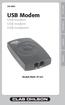 38-1585 USB Modem USB modem USB modem USB-modeemi ENGLISH SVENSKA NORSK SUOMI Modell/Malli: LP-633 www.clasohlson.com Please read the entire instruction manual before using and save it for future use.
38-1585 USB Modem USB modem USB modem USB-modeemi ENGLISH SVENSKA NORSK SUOMI Modell/Malli: LP-633 www.clasohlson.com Please read the entire instruction manual before using and save it for future use.
Elektronisk Scart-växel SCART-kytkin äänelle ja kuvalle. KÄYTTÖOHJE BRUKSANVISNINGVers: 001-200405
 Elektronisk Scart-växel SCART-kytkin äänelle ja kuvalle KÄYTTÖOHJE BRUKSANVISNINGVers: 001-200405 Nr/Nro: 38-1259 Modell/Malli: S-420R SE Användningsområde Med hjälp av scartväxeln kan du ansluta fyra
Elektronisk Scart-växel SCART-kytkin äänelle ja kuvalle KÄYTTÖOHJE BRUKSANVISNINGVers: 001-200405 Nr/Nro: 38-1259 Modell/Malli: S-420R SE Användningsområde Med hjälp av scartväxeln kan du ansluta fyra
